Page 1

Руководство пользователя
Персональный компьютер
Серия VPCSA / Серия VPCSB / Серия VPCSE
N
Page 2
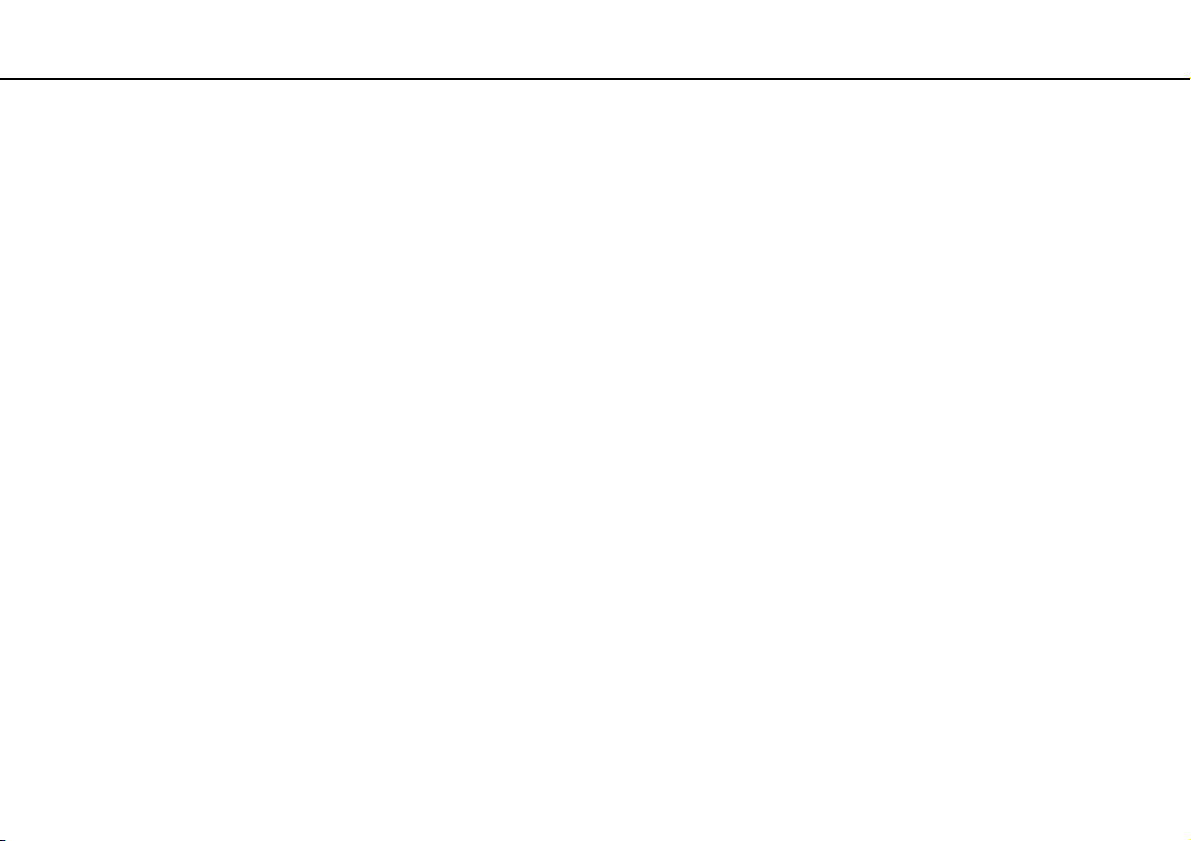
Содержание
2
nN
Подготовка к использованию.......................................... 4
Полная информация о вашем VAIO компьютере..... 5
Требования эргономики ............................................. 8
Начало работы................................................................ 10
Расположение органов управления и разъемов ..... 11
О светодиодных индикаторах ................................. 18
Подключение источника питания ........................... 19
Использование аккумулятора ................................. 21
Безопасное выключение компьютера .................... 31
Использование энергосберегающих режимов .......32
Сохранение компьютера в оптимальном
состоянии................................................................... 35
Использование компьютера VAIO ................................ 38
Использование клавиатуры..................................... 39
Использование сенсорной панели .......................... 42
Использование клавиш специальных функций ..... 43
Использование функции быстрого доступа
к веб-сети .................................................................. 44
Использование встроенной камеры........................ 46
Использование дисковода оптических дисков...... 47
Использование карт памяти “Memory Stick” .......... 56
Использование других модулей/Карты памяти ..... 63
Использование сети Интернет ................................ 67
Использование сети (LAN) ....................................... 68
Использование Беспроводной локальной сети......69
Использование Беспроводной внешней сети .........74
Использование функции BLUETOOTH....................79
Использование аутентификации по отпечаткам
пальцев.......................................................................85
Использование модуля TPM.....................................90
Использование периферийных устройств ..................100
Подсоединение репликатора портов ....................101
Подсоединение внешних громкоговорителей
или наушников .........................................................108
Подсоединение внешнего монитора .....................109
Выбор режимов отображения ................................115
Использование функции “Несколько
мониторов” ...............................................................116
Подключение USB-устройства ..............................118
Индивидуальная настройка компьютера VAIO..........120
Выбор режимов эксплуатации ...............................121
Установка пароля....................................................123
Использование VAIO Control Center.......................129
Использование функции Управления
электропитанием VAIO ...........................................130
Смена языка отображения.....................................131
Защита данных от несанкционированного
использования .........................................................132
Защита жесткого диска ..........................................134
Page 3
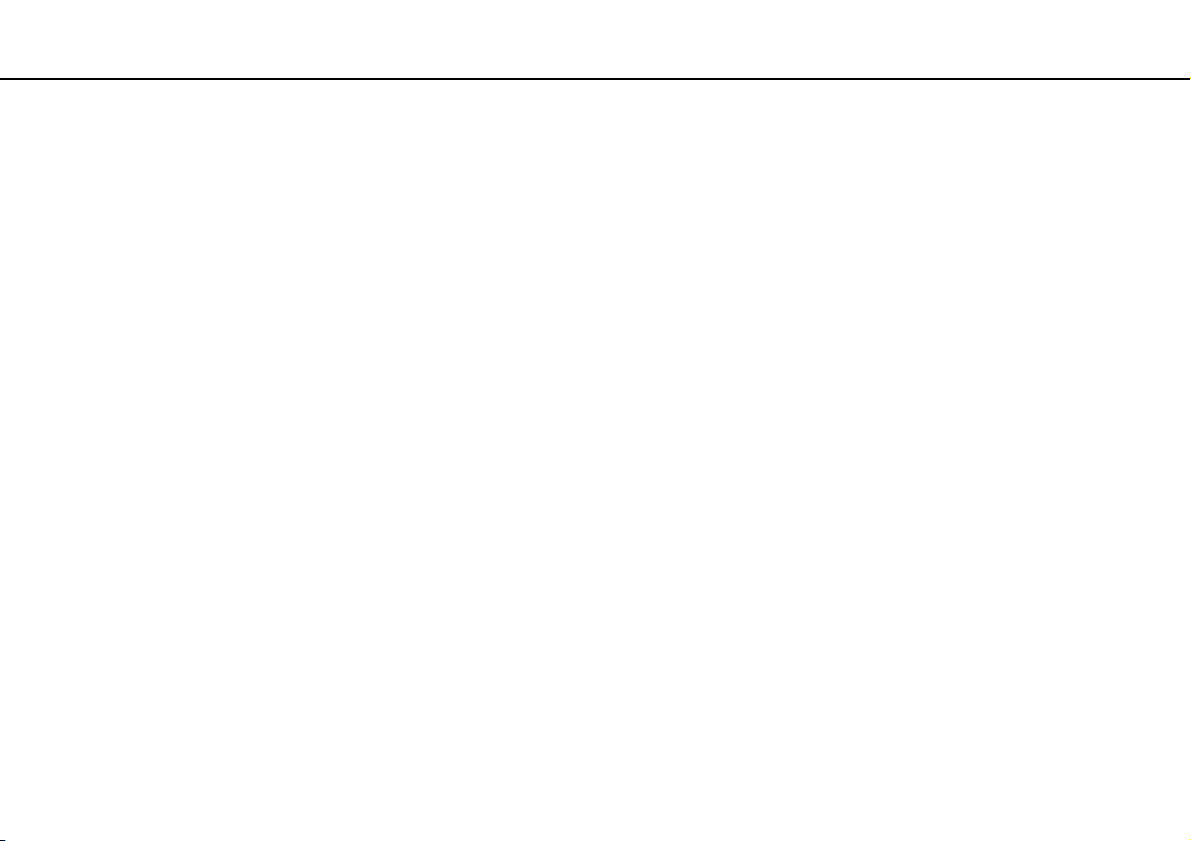
3
nN
Модернизация компьютера VAIO ............................... 135
Добавление и извлечение модулей памяти ......... 136
Меры предосторожности ............................................. 142
Информация о безопасном использовании..........143
Уход и техническое обслуживание ....................... 145
Работа с компьютером ........................................... 146
Работа с ЖК-дисплеем........................................... 148
Использование источника питания....................... 149
Обращение со встроенной камерой...................... 150
Работа с дисками.................................................... 151
Использование аккумулятора ............................... 152
Работа с картой памяти “Memory Stick” ............... 153
Работа со встроенным жестким диском .............. 154
Использование аутентификации по
отпечаткам пальцев ............................................... 155
Использование модуля TPM .................................. 156
Устранение неполадок................................................. 157
Операции компьютера............................................ 159
Обновление/безопасность системы ...................... 165
Восстановление/Инструмент восстановления..... 166
Раздел диска........................................................... 169
Аккумулятор ............................................................ 170
Встроенная камера ................................................. 172
Работа в сети (локальная сеть/беспроводная
локальная сеть)....................................................... 174
Беспроводной внешней сети ................................. 178
Технология BLUETOOTH ........................................179
Оптические диски ...................................................182
Дисплей ....................................................................187
Печать.......................................................................192
Микрофон.................................................................193
Громкоговорители ...................................................194
Сенсорная панель ...................................................196
Клавиатура...............................................................197
Гибкие диски............................................................198
Аудио/видео .............................................................199
“Memory Stick”..........................................................201
Периферийные устройства ....................................202
О международной программе ENERGY STAR(R) ......203
Торговые марки.............................................................204
Уведомление .................................................................206
Page 4
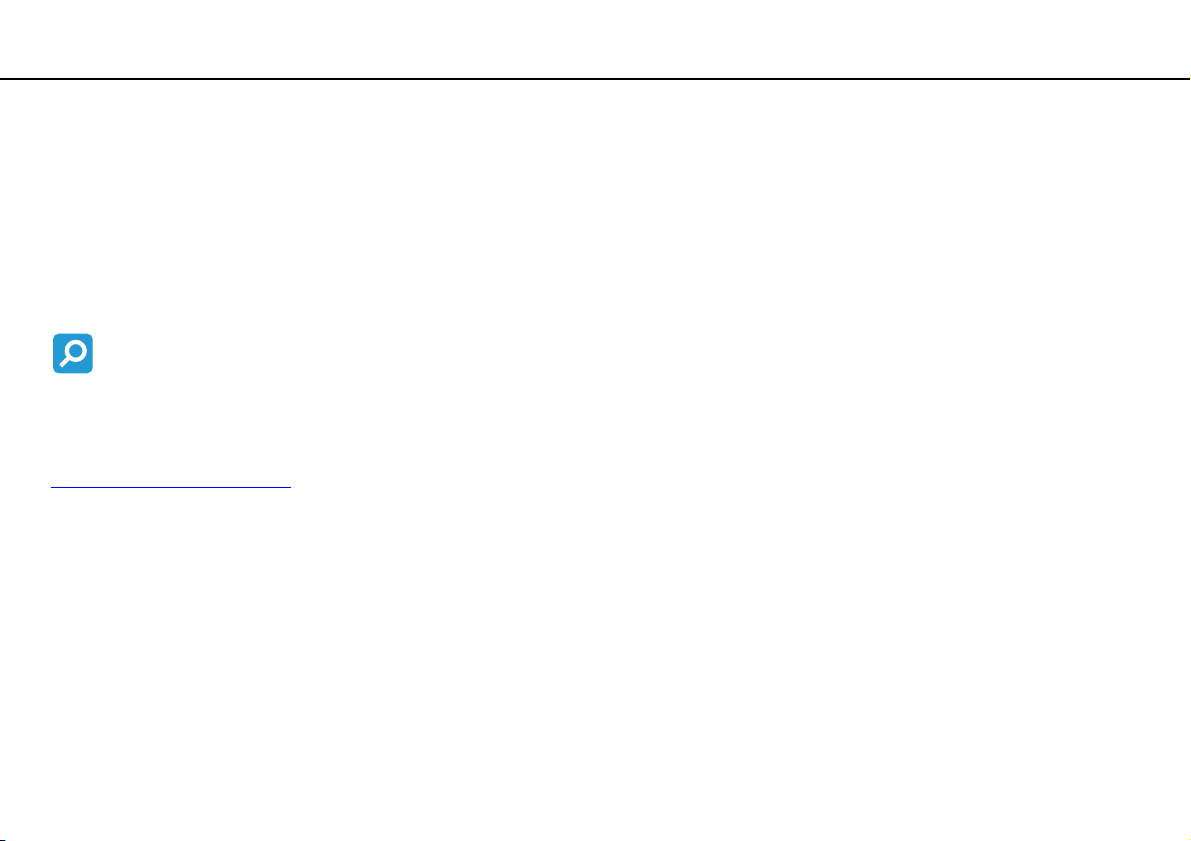
Подготовка к использованию >
4
nN
Подготовка к использованию
Поздравляем с приобретением компьютера VAIO®! Добро пожаловать в интерактивное Руководство пользователя.
Корпорация Sony создает современные персональные компьютеры, которые объединяют в себе передовые
технологии и опыт в области аудио- и видеозаписи, вычислительной техники и коммуникаций.
!
Внешний вид вашего компьютера может несколько отличаться от изображений, приведенных в данном руководстве.
Как найти спецификации
Некоторые функциональные возможности, опции и поставляемые элементы в вашем компьютере могут
отсутствовать.
Чтобы уточнить конфигурацию вашего компьютера, посетите веб-узел технической поддержки VAIO по адресу
http://support.vaio.sony.eu/
.
Page 5
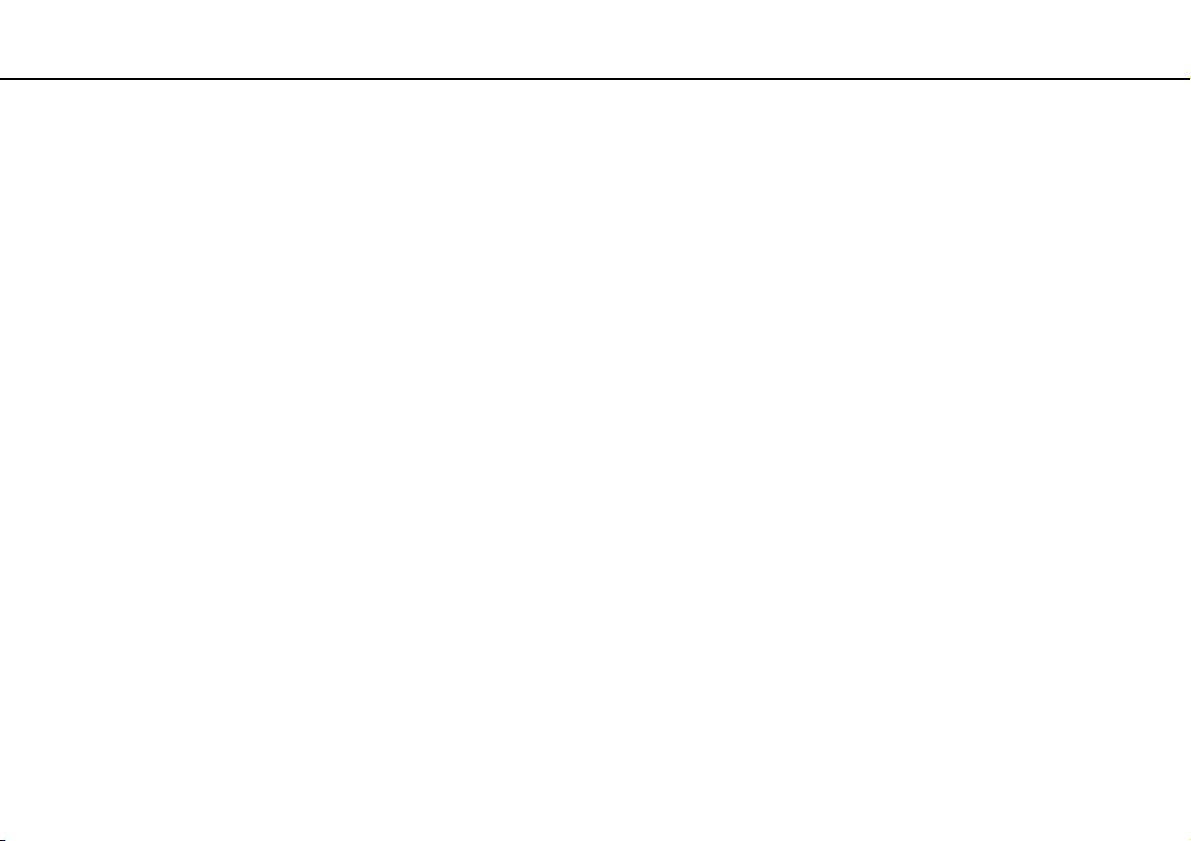
Подготовка к использованию >
Полная информация о вашем VAIO компьютере
nN
Полная информация о вашем VAIO компьютере
В этом разделе представлена информация поддержки о вашем компьютере VAIO.
1. Печатные Документы
❑ Краткое руководство – общая информация о подключении компонентов, сведения по настройке и т.п.
❑ Руководство по восстановлению системы, резервному копированию и устранению неисправностей
❑ Правила техники безопасности и сведения о поддержке
✍
Перед активацией функций беспроводной сети, например, беспроводной локальной сети и технологии BLUETOOTH,
внимательно прочтите раздел Правила техники безопасности и сведения о поддержке.
5
Page 6
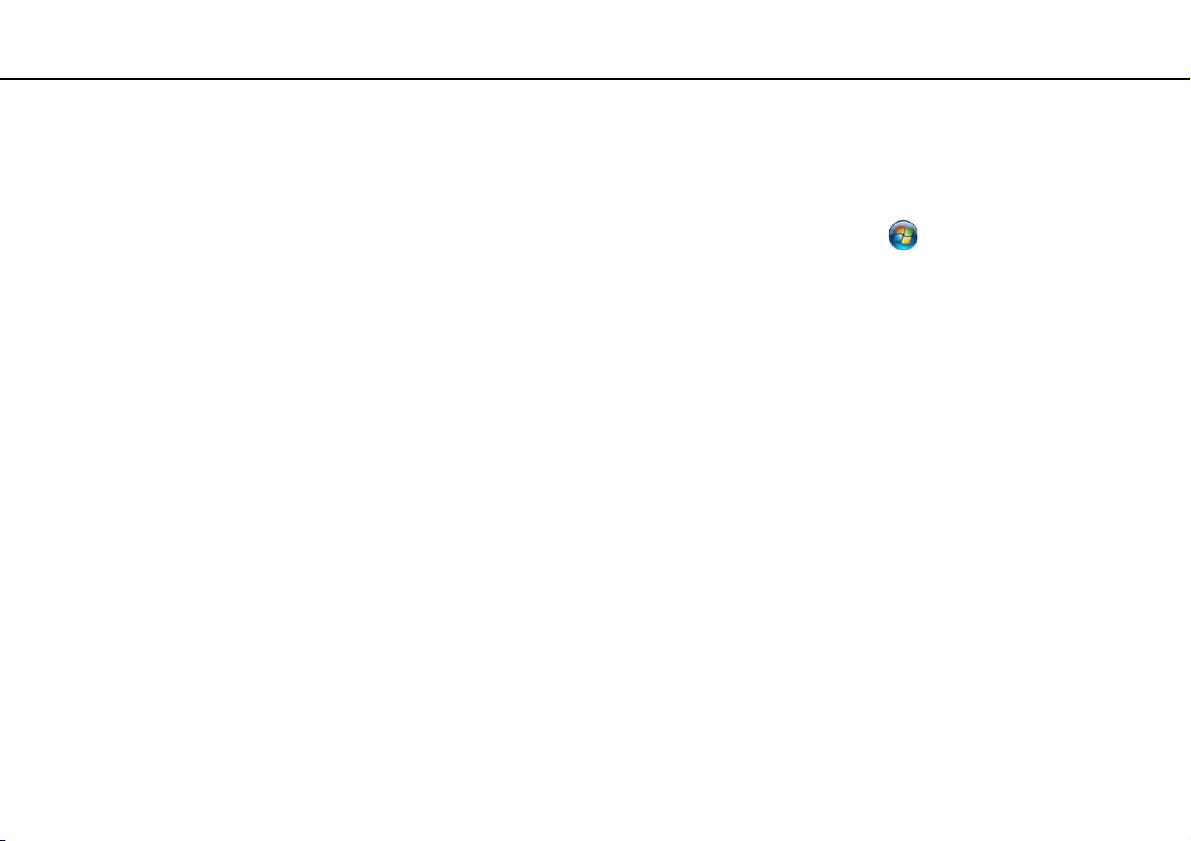
Подготовка к использованию >
Полная информация о вашем VAIO компьютере
6
nN
2. Электронные Документы
❑ Руководство пользователя VAIO – oбщие сведения о компьютере VAIO, включая поддержку и информацию
по выявлению неисправностей.
Чтобы получить доступ к Руководство пользователя VAIO, нажмите кнопку Пуск , выберите
Все программы, затем Руководство VAIO.
❑ Справка и поддержка – комплексный ресурс, в котором представлены практические советы, учебные пособия
и демонстрационные ролики для обучения работе с компьютером.
Для запуска раздела Справка и поддержка нажмите Пуск и Справка и поддержка, или же, удерживая
нажатой клавишу Microsoft Windows, нажмите клавишу F1.
Page 7
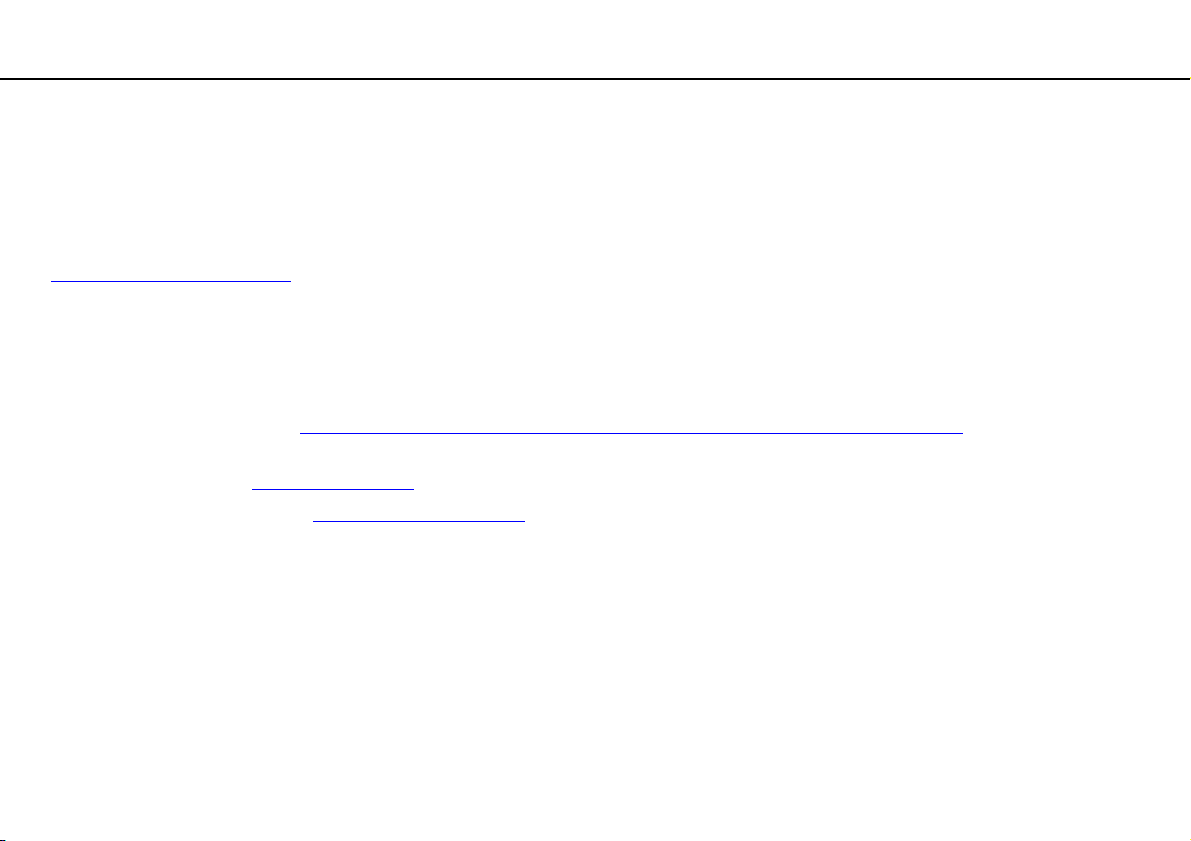
Подготовка к использованию >
Полная информация о вашем VAIO компьютере
3. Web-узлы интерактивной поддержки
При каких-либо проблемах с компьютером VAIO запустите VAIO Care, который предлагает вам различные
варианты помощи по устранению большинства проблем. Более подробную информацию см. в разделе
Использование VAIO Care (стр. 37).
Если вам потребуется дополнительная помощь, посетите веб-узел технической поддержки VAIO
http://support.vaio.sony.eu/
При связи с отделом технической поддержки VAIO у вас спросят серийный номер компьютера.
Серийный номер состоит из 15 цифр, его можно найти внизу окна VAIO Care, на днище или задней панели
компьютера или внутри аккумуляторного отсека.
Другие источник информации о компьютере VAIO:
❑ Форум VAIO по адресу http://www.sony.eu/discussions/community/en/support/vaio_and_computing/
позволяющий взаимодействовать с другими пользователями VAIO в социальном сообществе VAIO.
❑ Веб-узел VAIO на http://www.vaio.eu/
❑ Интернет-магазин Sony http://www.sony.eu/store
.
,
, на котором предлагается информация об изделиях
7
nN
Page 8
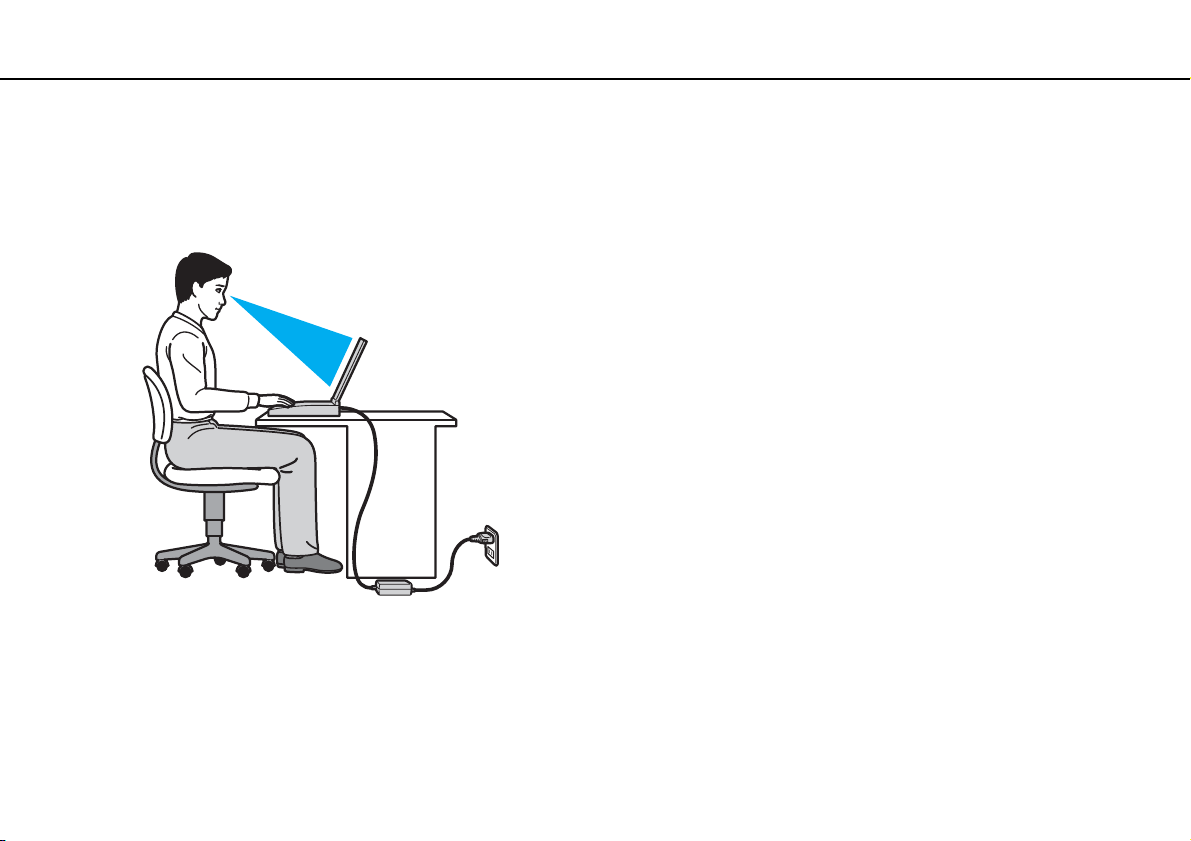
Подготовка к использованию >
Требования эргономики
Требования эргономики
Данный компьютер является портативным устройством, которое применяется в различных условиях.
По возможности постарайтесь учитывать приведенные ниже рекомендации по эргономике как при работе
в стационарных условиях, так при использовании компьютера как портативного устройства:
8
nN
❑ Расположение компьютера – располагайте компьютер непосредственно перед собой. При работе
с клавиатурой или встроенным указывающим устройством держите предплечья горизонтально, а запястья –
свободно, в удобном положении. Расправьте плечи в естественном положении. Работая на компьютере,
делайте частые перерывы. Продолжительная работа на компьютере может вызвать перенапряжение глаз,
мышц и сухожилий.
❑ Рабочее место и поза – подберите стул с удобной спинкой. Отрегулируйте стул так, чтобы ступни стояли ровно
на полу. Комфортное расположение ступней позволит вам чувствовать себя удобнее. Сидите прямо, свободно,
не сутультесь и не отклоняйтесь далеко назад.
Page 9
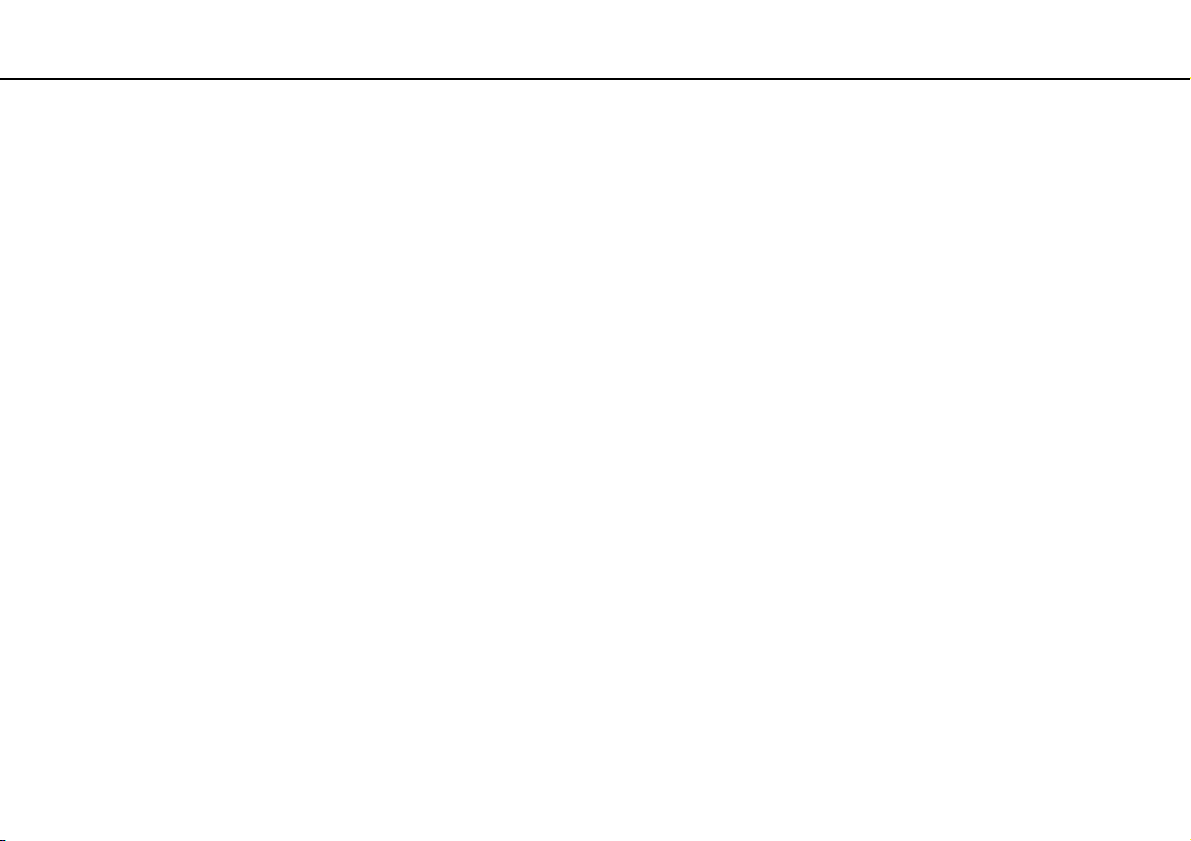
Подготовка к использованию >
Требования эргономики
9
nN
❑ Угол обзора экрана компьютера – наклоняя экран, подберите оптимальный угол. Правильно отрегулировав
наклон экрана, можно снизить напряжение глаз и физическое утомление. Кроме того, отрегулируйте яркость
экрана.
❑ Освещение – выбирайте местоположение компьютера так, чтобы солнце и искусственное освещение не
создавали бликов и отражений на экране. Пользуйтесь источниками рассеянного света, чтобы избежать ярких
пятен на экране. Правильное освещение позволяет сделать работу комфортной и эффективной.
❑ Расположение внешнего монитора – при использовании внешнего монитора установите его на расстоянии,
обеспечивающем комфортную работу. Сидя перед монитором, убедитесь в том, что экран находится несколько
ниже уровня.
Page 10
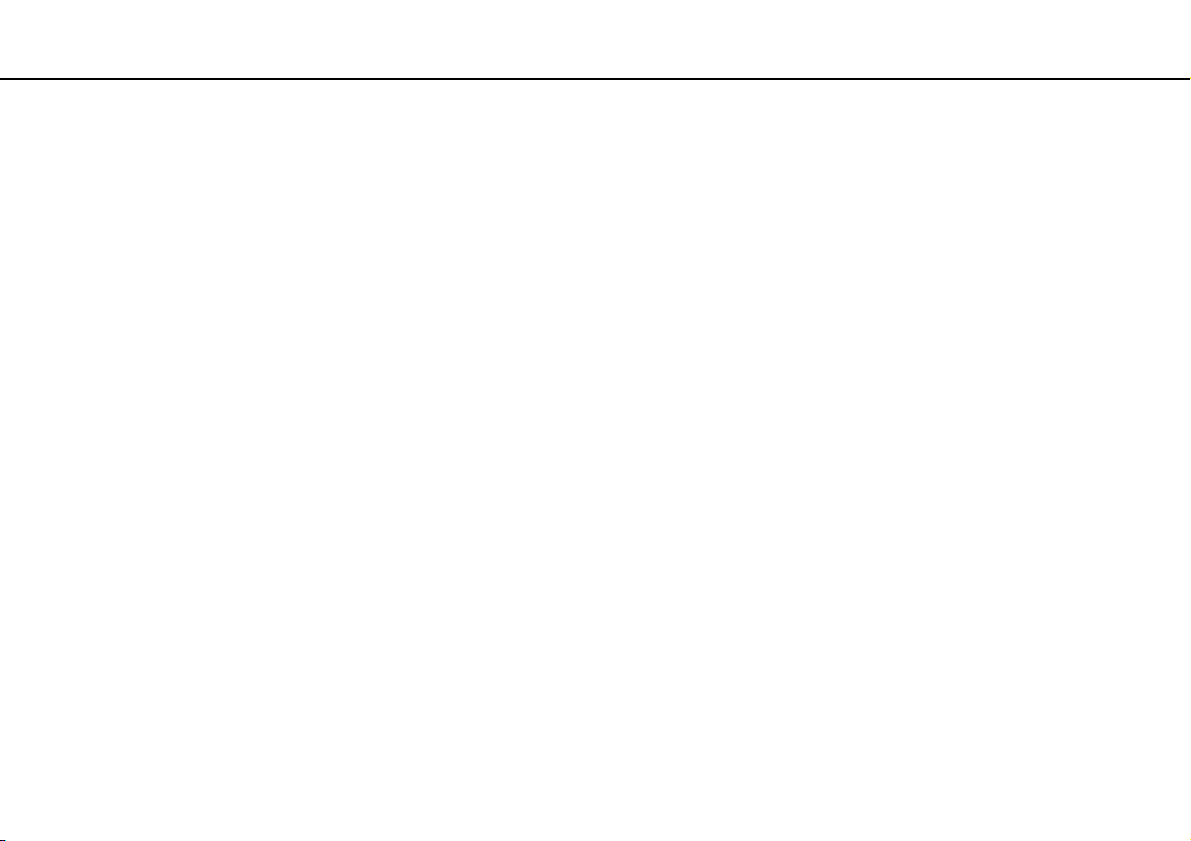
Начало работы >
Начало работы
В этом разделе рассматриваются начальные этапы работы с компьютером VAIO.
!
Перед первым запуском компьютера не подключайте какое-либо другое оборудование, кроме первоначально
поставленного вместе с компьютером. После завершения подсоедините одно устройство за один раз (например принтер,
жесткий диск, сканер и т.п.), следуя инструкциям изготовителей.
❑ Расположение органов управления и разъемов (стр. 11)
❑ О светодиодных индикаторах (стр. 18)
❑ Подключение источника питания (стр. 19)
❑ Использование аккумулятора (стр. 21)
❑ Безопасное выключение компьютера (стр. 31)
❑ Использование энергосберегающих режимов (стр. 32)
❑ Сохранение компьютера в оптимальном состоянии (стр. 35)
10
nN
Page 11
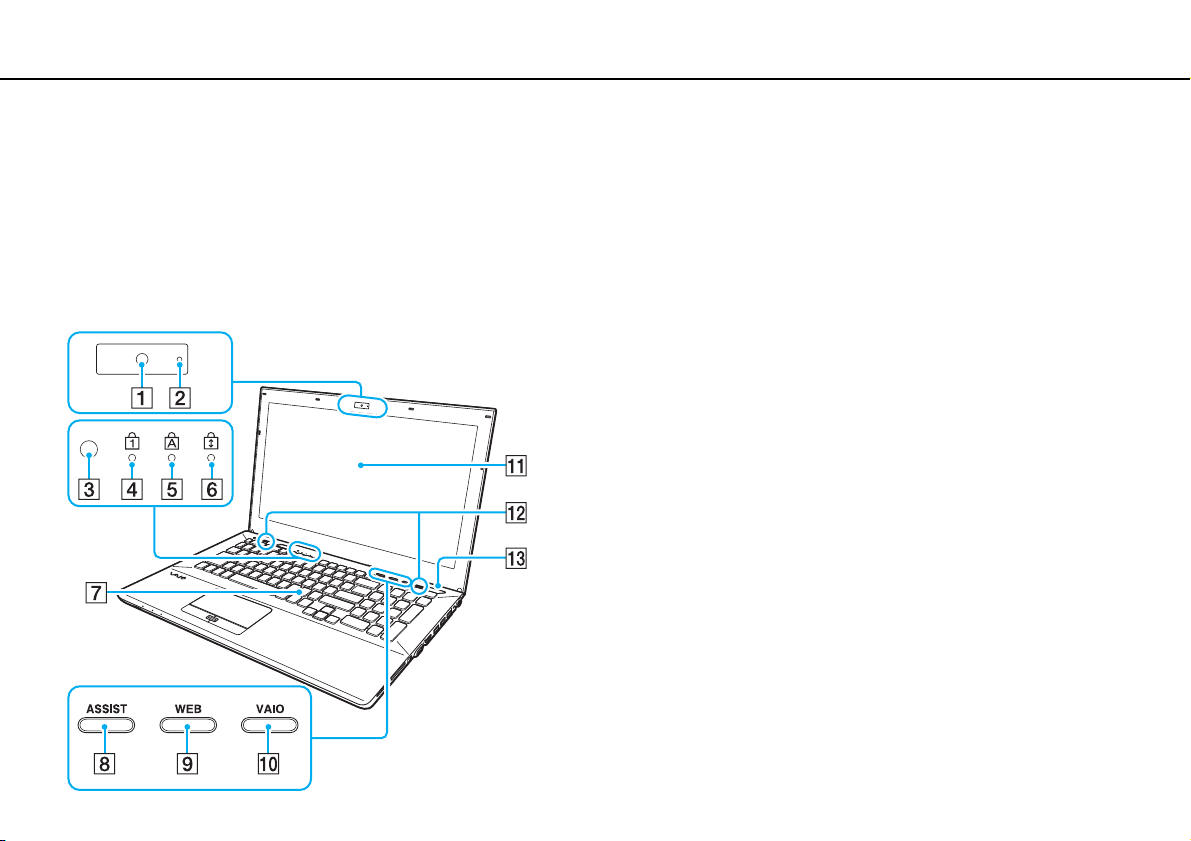
Начало работы >
Расположение органов управления и разъемов
Расположение органов управления и разъемов
На следующих страницах показано расположение органов управления и разъемов компьютера.
!
Внешний вид компьютера может отличаться от показанного на иллюстрациях данного руководства из-за различий в их
характеристиках.
Вид спереди
A Встроенная камера (стр. 46)
B Индикатор встроенной камеры (стр. 18)
C Датчик внешней освещенности (стр. 41), (стр. 190)
Измеряет интенсивность внешней освещенности для
автоматической настройки яркости ЖК-дисплея на
оптимальный уровень.
D Индикатор Num lock (стр. 18)
E Индикатор Caps lock (стр. 18)
F Индикатор Scroll lock (стр. 18)
G Клавиатура (стр. 39)
H Кнопка ASSIST (стр. 43)
I Кнопка WEB (стр. 43)
J Кнопка VA IO (стр. 43)
K ЖК-дисплей (стр. 148)
L Встроенные громкоговорители (стерео)
M Кнопка включения питания
Светится в зависимости режима работы от компьютера
(стр. 32).
11
nN
Page 12
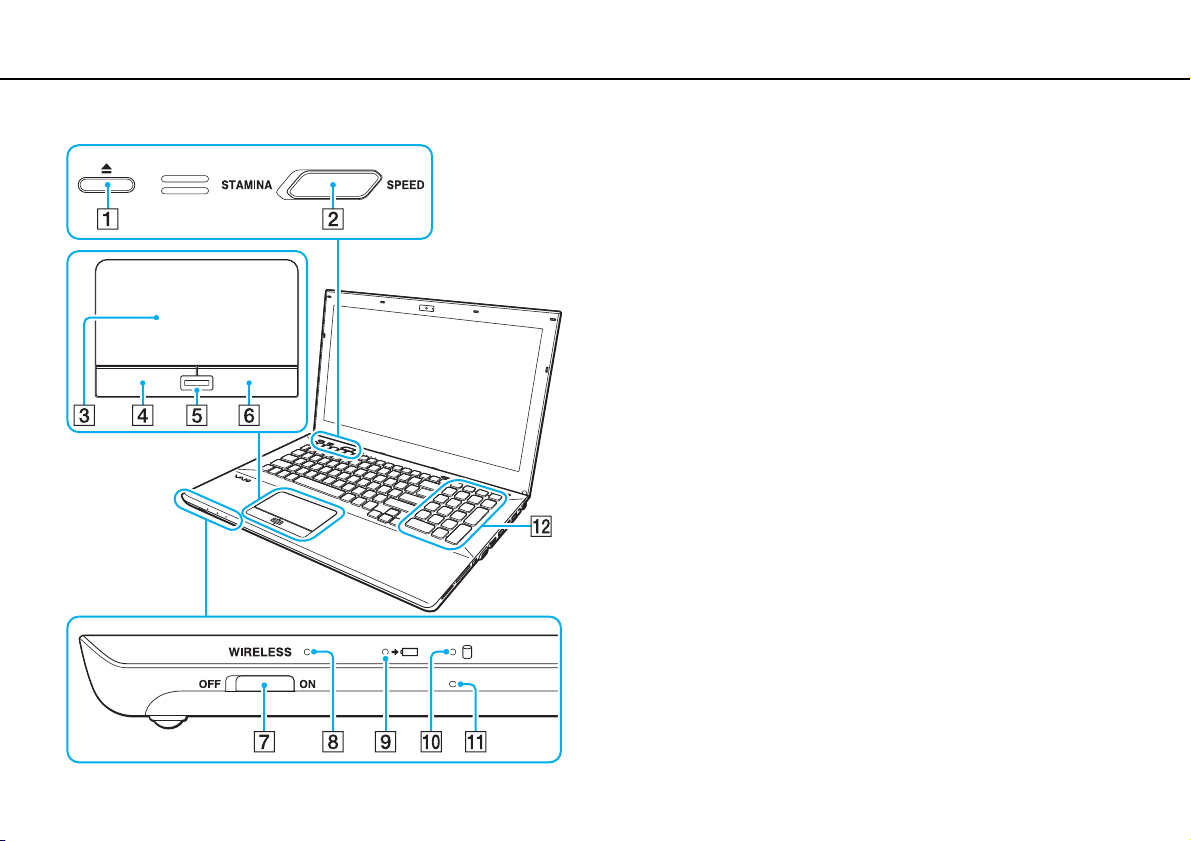
Начало работы >
Расположение органов управления и разъемов
nN
A Кнопка извлечения диска (стр. 43), (стр. 47)
B Переключатель выбора производительности (стр. 121)
C Сенсорная панель (стр. 42)
D Левая кнопка (стр. 42)
E Сенсор отпечатков пальцев
F Правая кнопка (стр. 42)
G WIRELESS выключатель (стр. 69), (стр. 74), (стр. 79)
H Индикатор WIRELESS (стр. 18)
I Индикатор заряда (стр. 18)
J Индикатор дисковода (стр. 18)
K Встроенный микрофон (монофонический)
L Цифровая клавиатура
Предназначена для ввода цифр и выполнения основных
математических операций.
*1
Не для всех моделей.
*2
Только в Серия VPCSE.
*1
(стр. 85)
*2
12
Page 13
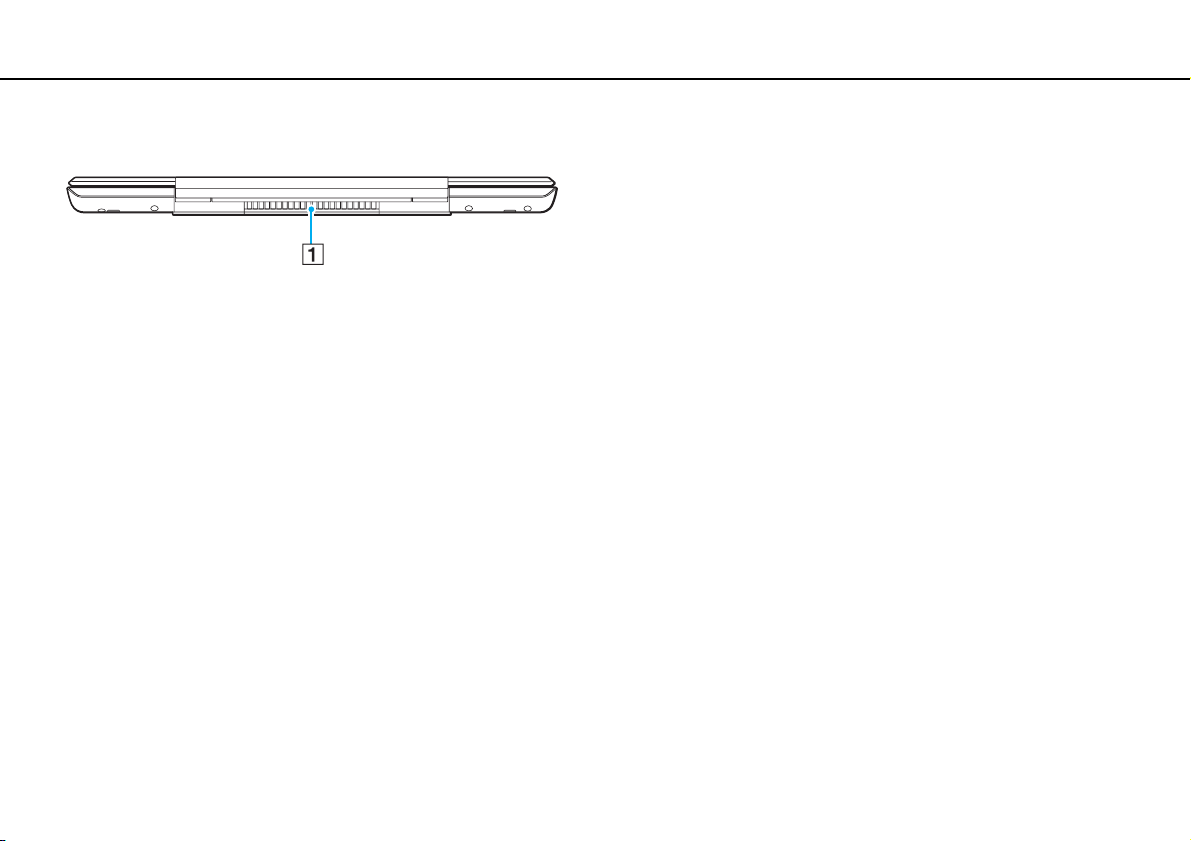
Начало работы >
Расположение органов управления и разъемов
Вид сзади
nN
A Вентиляционное отверстие
!
Не рекомендуется использовать компьютер с полностью
открытой крышкой с ЖК-экраном в течение долгого времени.
Если вы поступите таким образом, температура днища
устройства может повыситься.
13
Page 14
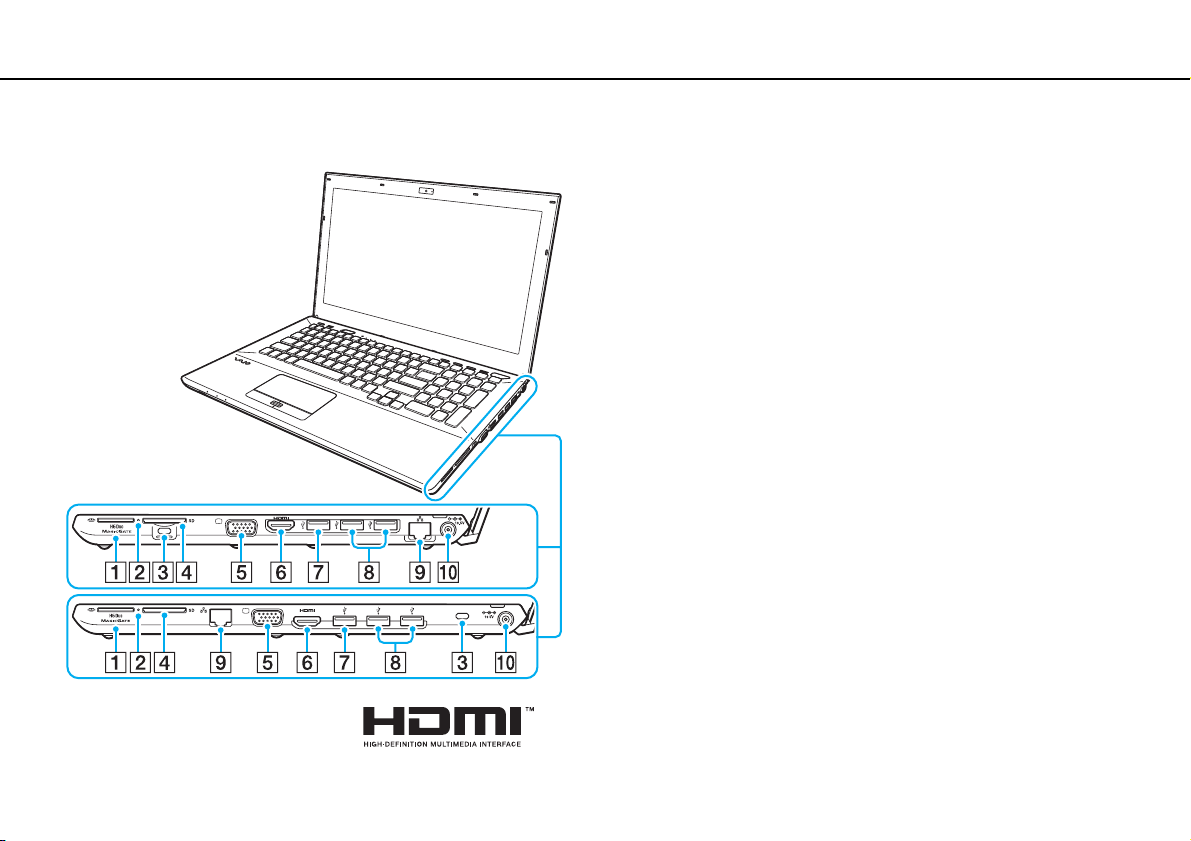
Начало работы >
Расположение органов управления и разъемов
Вид справа
14
nN
Местоположения портов и слотов на правой стороне компьютера
различно, в зависимости от приобретенной вами модели.
Серия VPCSA или VPCSB показаны наверху, а Серия VPCSE
показана внизу увеличенных иллюстраций.
A Гнездо “Memory Stick Duo”
*1
(стр. 56)
B Индикатор доступа к карте (стр. 18)
C Гнездо защиты
D Гнездо карты памяти SD (стр. 63)
E Порт монитора
F Порт вывода HDMI
G Порт USB
H Порты USB
I Порт LAN
*2
*3
(стр. 118)
*4
(стр. 118)
*2
(стр. 68)
(стр. 110)
*2
(стр. 112)
J Порт источника питания постоянного тока DC IN
*1
Компьютер поддерживает только карты памяти двойного
типа Duo “Memory Stick”.
*2
Недоступен, когда компьютер подсоединен к репликатору
портов.
*3
Совместим со стандартами USB 2.0/3.0. USB порты,
совместимые со стандартом USB 3.0, обозначены синим
цветом.
*4
Соответствует стандарту USB 2.0.
*2
(стр. 19)
Page 15
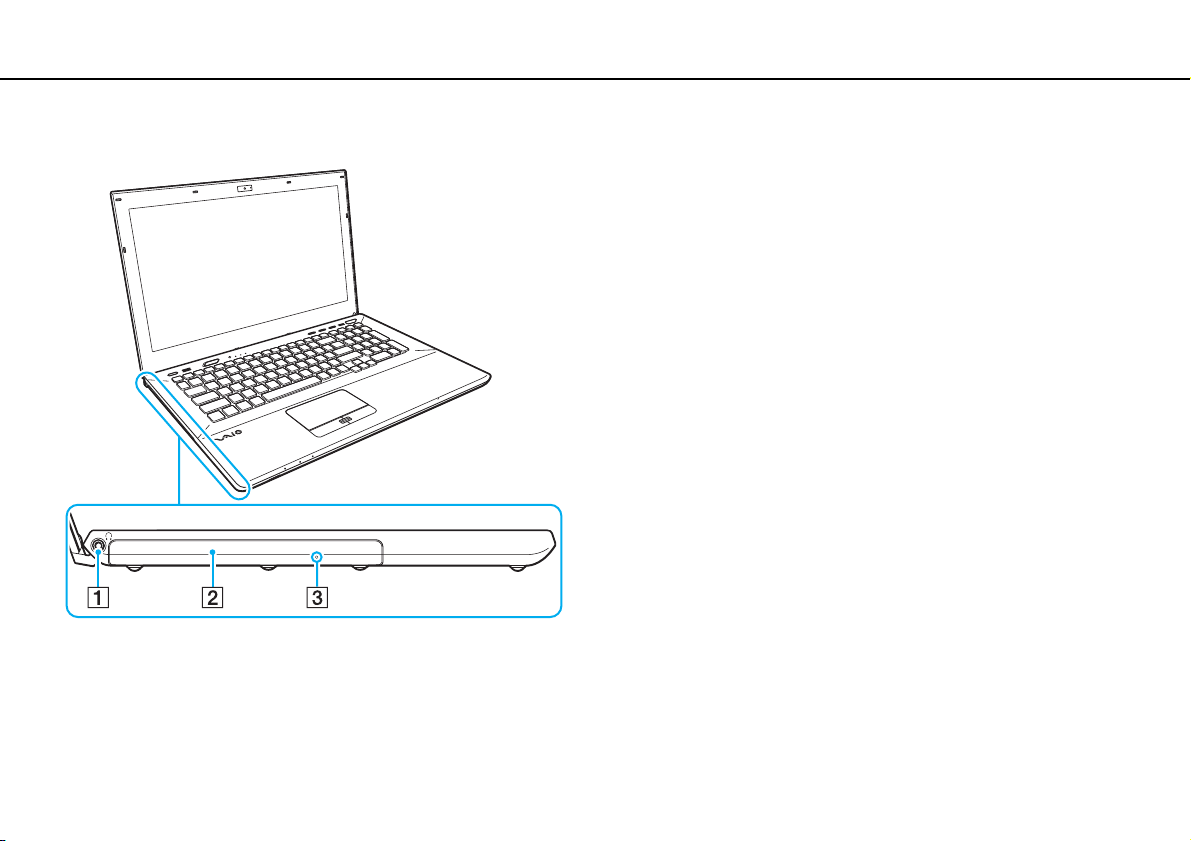
Начало работы >
Расположение органов управления и разъемов
Вид слева
A Гнездо наушников (стр. 108)
B Дисковод оптических дисков (стр. 47)
C Отверстие ручного извлечения диска (стр. 182)
15
nN
Page 16

Начало работы >
Расположение органов управления и разъемов
Нижняя часть (с нижней крышкой)
16
nN
A Вентиляционные отверстия
B Крышка разъема репликатора портов (стр. 102)
C Крышка разъема батареи с повышенной энергоемкостью
D Кнопка выключения батареи (стр. 26), (стр. 162), (стр. 171)
E Крышка SIM-карты
*2
(стр. 74)
F Нижняя крышка
*1
Подробные инструкции о подключении батареи с повышенной
энергоемкостью см. в руководстве батареи.
Когда батарея с повышенной энергоемкостью подключена
к компьютеру, сохраните снятую крышку разъема для
использования в будущем.
*2
Не для всех моделей.
*1
Page 17
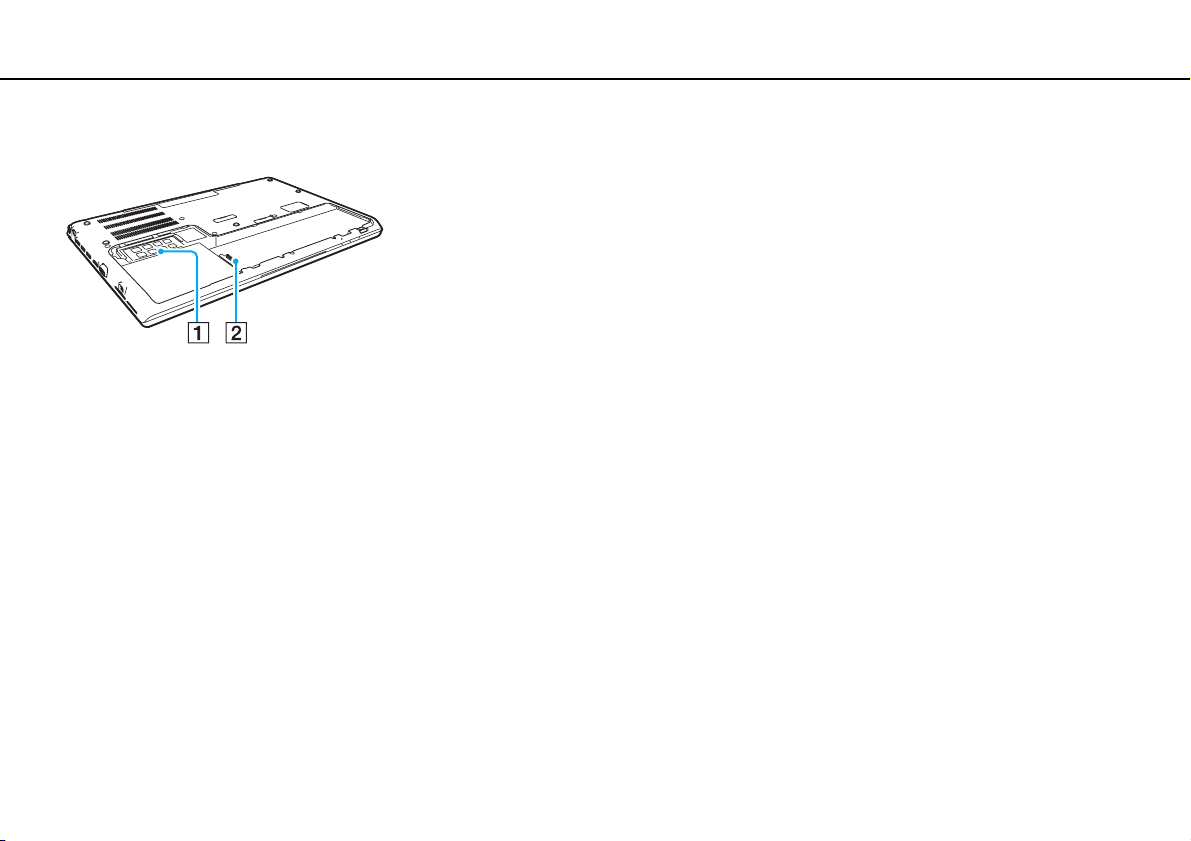
Начало работы >
Расположение органов управления и разъемов
Нижняя часть (без нижней крышки)
A Модуль памяти (стр. 136)
B Разъем аккумулятора (стр. 21)
17
nN
Page 18
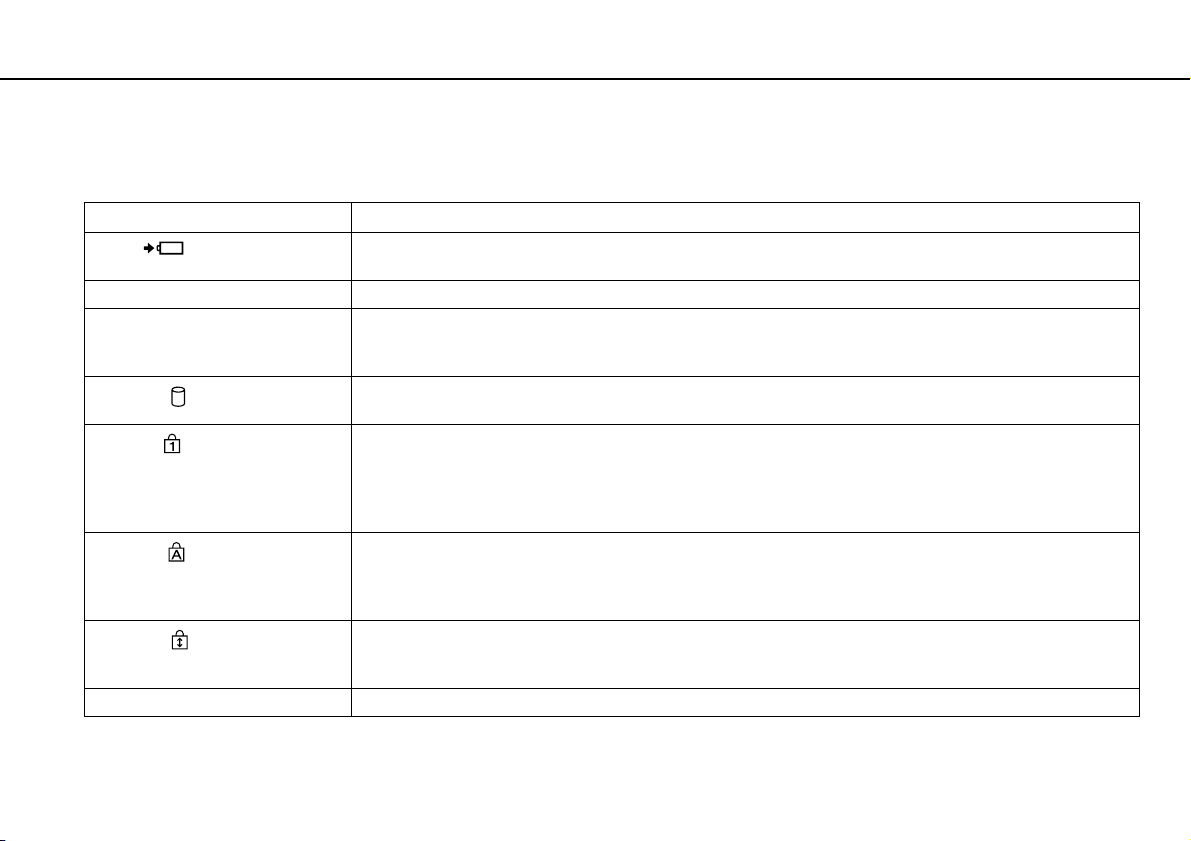
Начало работы >
О светодиодных индикаторах
О светодиодных индикаторах
Ниже перечислены индикаторы, предусмотренные в компьютере:
Индикатор Назначение
Заряд
Встроенная камера Светится при использовании встроенной камеры.
Индикатор доступа к карте Светится в процессе обращения к данным карт памяти, таким как “Memory Stick” и карта памяти SD.
Дисковод
Num lock
Caps lock
Scroll lock
WIRELESS Светится пока включена одна или нескольких функций беспроводной связи.
Светится, когда аккумуляторный блок заряжается. Дополнительную информацию см. в разделе
Зарядка аккумулятора (стр. 27).
(Пока этот индикатор светится, не следует переключать компьютер в режим сна или выключать.)
Когда нет обращения к карте памяти, этот индикатор не светится.
Освещают в процессе обращения к встроенному запоминающему устройству или дисководу компактдисков. Пока этот индикатор светится, не следует переключать компьютер в режим сна или выключать.
Светится в режиме Num lock. В этом режиме можно использовать цифровые клавиши для ввода цифр
или для выполнения основных математических вычислений. Для активирования режима Num lock
нажмите клавиши Fn+Num Lk в моделях без цифровой клавиатуры или клавишу Num Lk в моделях
с цифровой клавиатурой. Чтобы деактивировать Num lock, нажмите клавишу(и) второй раз. Световой
индикатор выключится.
Нажмите клавишу Caps Lock для ввода заглавных букв (верхний регистр). Когда этот индикатор
светится, нажатие клавиши Shift обеспечивает ввод букв в нижнем регистре. Для отключения этого
индикатора повторно нажмите эту клавишу. Обычный режим ввода текста восстанавливается, когда
индикатор Caps lock выключен.
Нажмите клавиши Fn+Scr Lk для изменения режима прокрутки на экране. Обычный режим прокрутки
восстанавливается, когда индикатор Scroll lock выключен. Действие клавиши Scr Lk зависит от
используемой программы (клавиша действует не во всех программах).
18
nN
Page 19
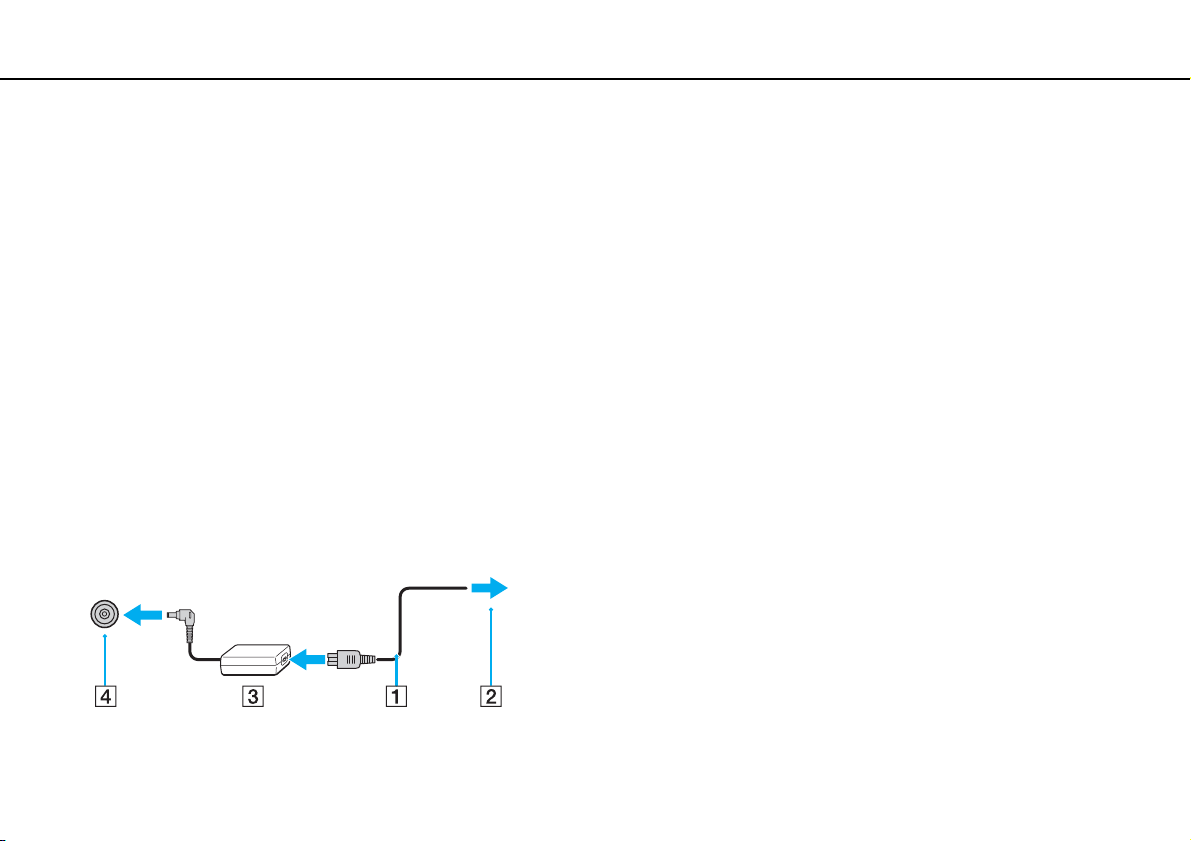
Начало работы >
Подключение источника питания
19
nN
Подключение источника питания
В качестве источника питания для компьютера можно использовать как адаптер переменного тока, так и аккумулятор.
Перед первым использованием компьютера необходимо подсоединить к нему адаптер переменного тока.
!
Не используйте компьютер без установленного аккумулятора, так как это может вызвать сбои в работе компьютера.
Использование адаптера переменного тока
Когда в аккумуляторный отсек установлен аккумулятор, а компьютер подключен непосредственно к источнику
переменного тока, питание подается от электросети.
✍
Используйте адаптер переменного тока только из комплекта поставки компьютера.
Для использования адаптера переменного тока
1 Подключите один конец шнура питания (1) к адаптеру (3).
2 Подключите другой конец шнура питания к розетке электросети (2).
3 Подключите кабель адаптера (3) к порт источника питания постоянного тока DC IN (4) на компьютере.
!
Форма сетевой вилки зависит от типа адаптера переменного тока.
Page 20
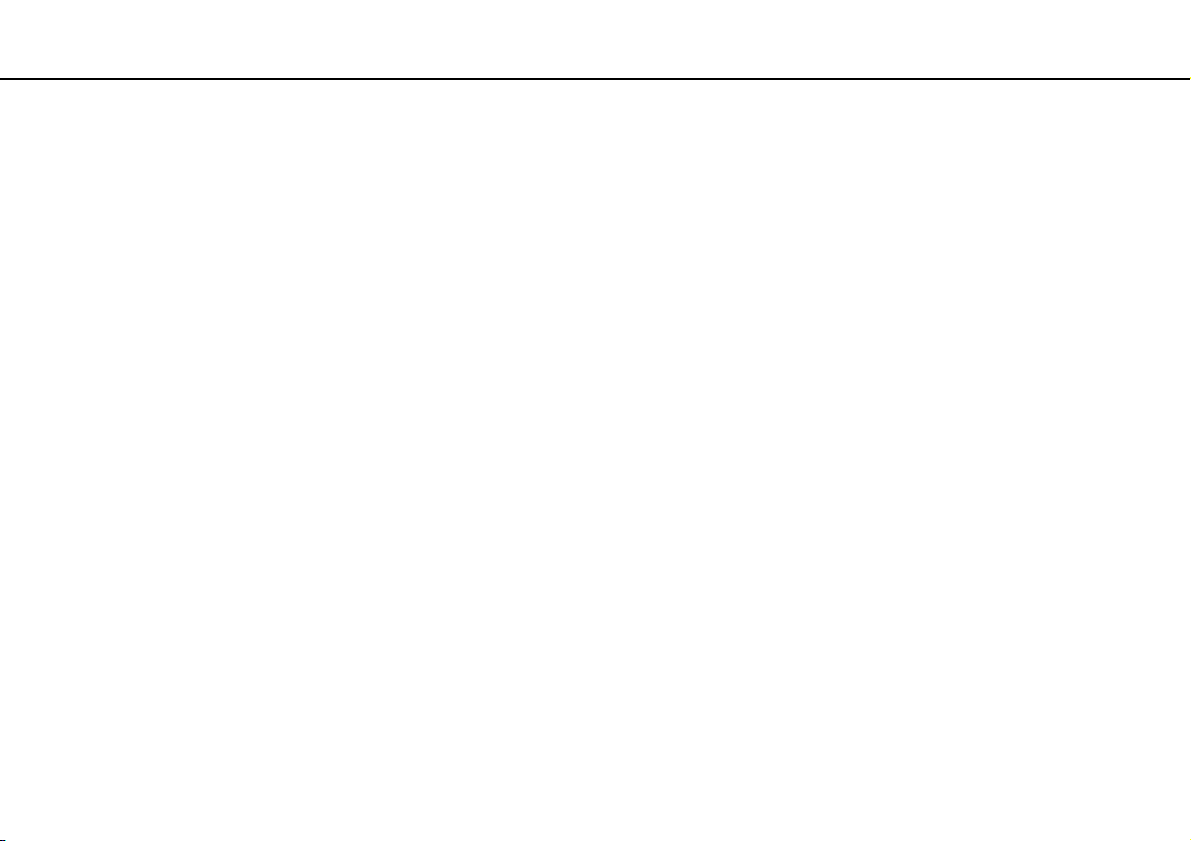
Начало работы >
Подключение источника питания
✍
Чтобы полностью отсоединить компьютер от электросети, выньте вилку адаптера переменного тока из розетки.
Убедитесь в том, что обеспечен удобный доступ к розетке переменного тока.
Если компьютер не предполагается использовать продолжительное время, переведите компьютер в режим гибернации.
См. раздел Использование режима гибернации (стр. 34).
20
nN
Page 21
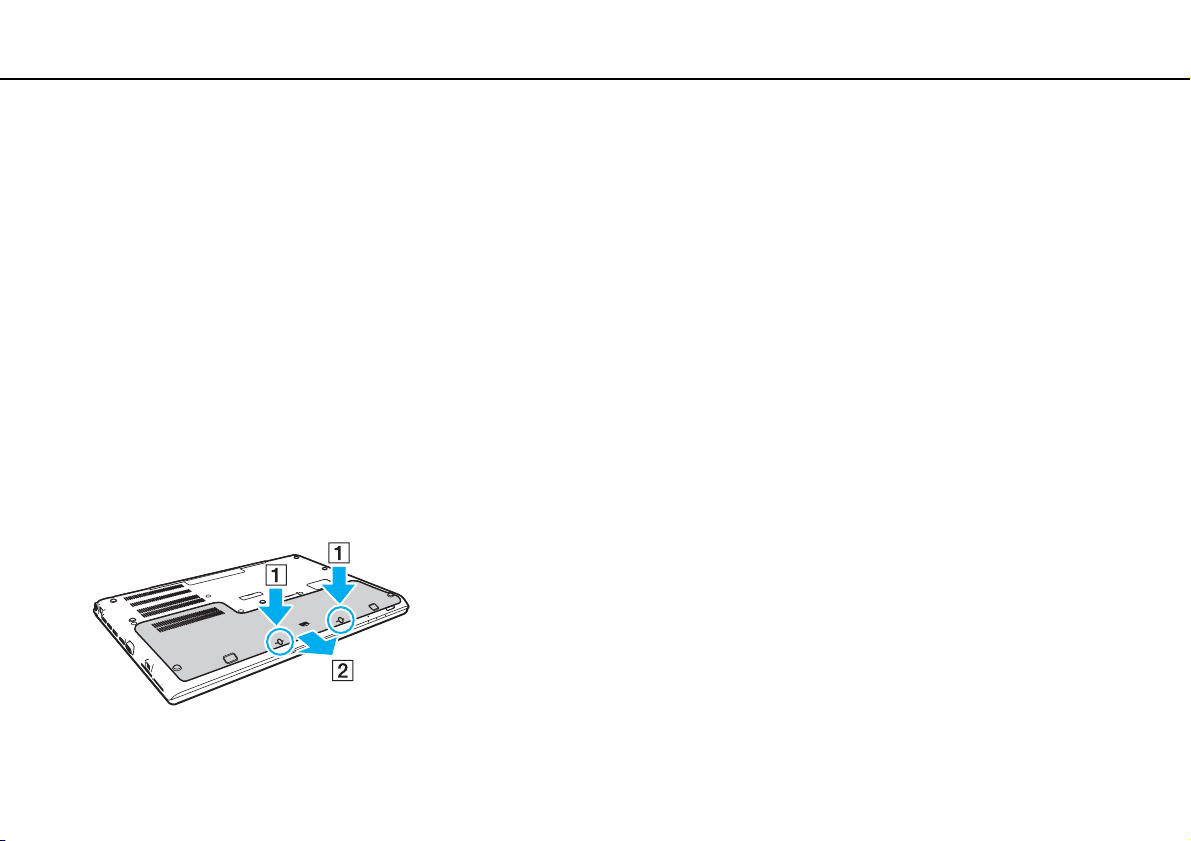
Начало работы >
Использование аккумулятора
Использование аккумулятора
Аккумулятор уже установлен на поставляемый компьютер, но заряжен не полностью.
!
Не используйте компьютер без установленного аккумулятора, так как это может вызвать сбои в работе компьютера.
Установка/извлечение аккумулятора
✍
Для того, чтобы отличить аккумулятор, установленный в компьютере при доставке от батареи с повышенной
энергоемкостью (поставляемой не со всеми моделями), в настоящем руководстве он может называться первичная батарея.
Подробные инструкции о подключении и зарядке батареи с повышенной энергоемкостью см. в руководстве батареи.
Для установки аккумулятора
1 Выключите компьютер, закройте крышку ЖК-экрана и выньте из разъема адаптер переменного тока.
2 Отвинтите два винта (1), сдвиньте нижнюю крышку в направлении стрелки (2) и снимите крышку.
21
nN
!
Будьте внимательны: не потеряйте снятые винты.
Будьте осторожны: не касайтесь проводов и выступов внутри нижней крышки.
Page 22
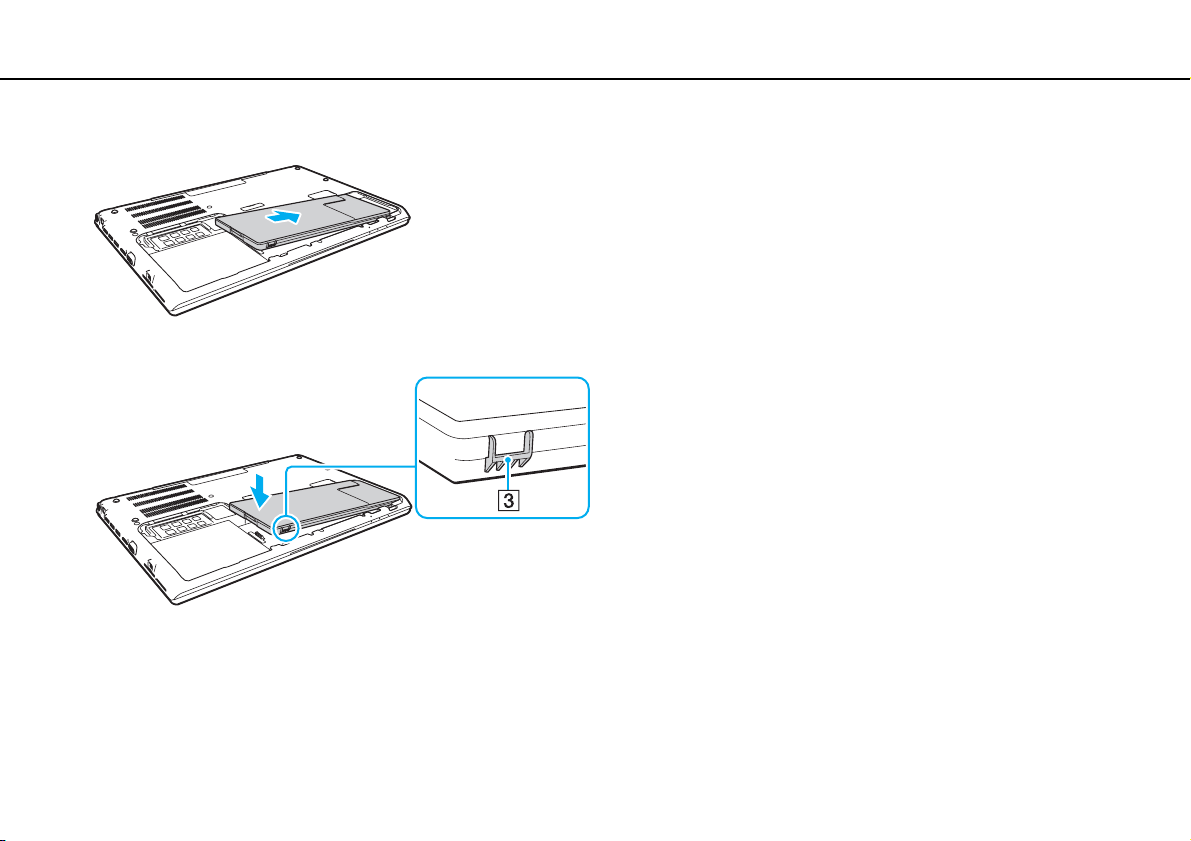
Начало работы >
Использование аккумулятора
3 Задвиньте аккумулятор в аккумуляторный отсек в направлении стрелки.
4 Продвигайте аккумуляторный блок в аккумуляторный отсек, пока выступ (3) не защелкнется.
22
nN
Page 23
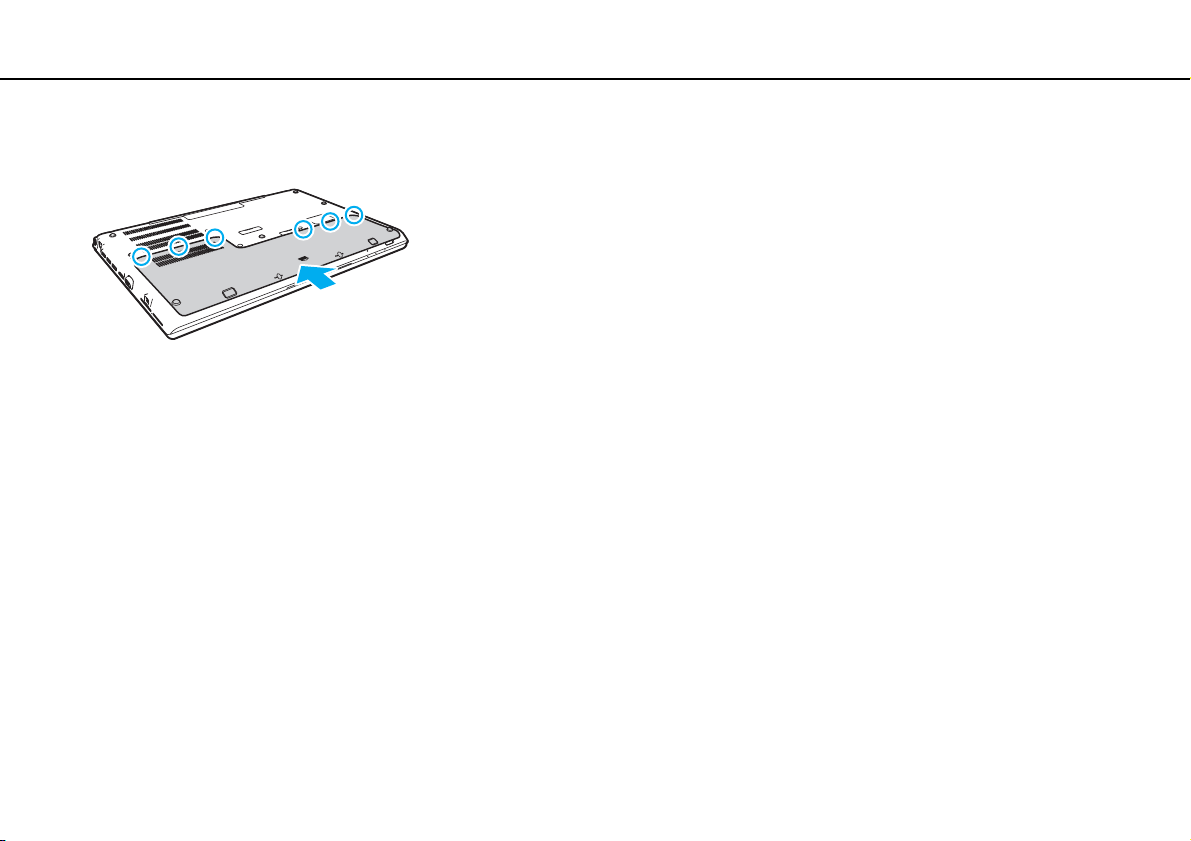
Начало работы >
Использование аккумулятора
nN
5 Установите на место крышку. Удостоверьтесь, что все лапки крышки зашли на место и задвиньте крышку
в направлении стрелки. Имеются по пять лапок в Серия VPCSA и VPCSB и шесть лапок в Серия VPCSE.
6 Установите на место и затяните снятые винты.
23
Page 24
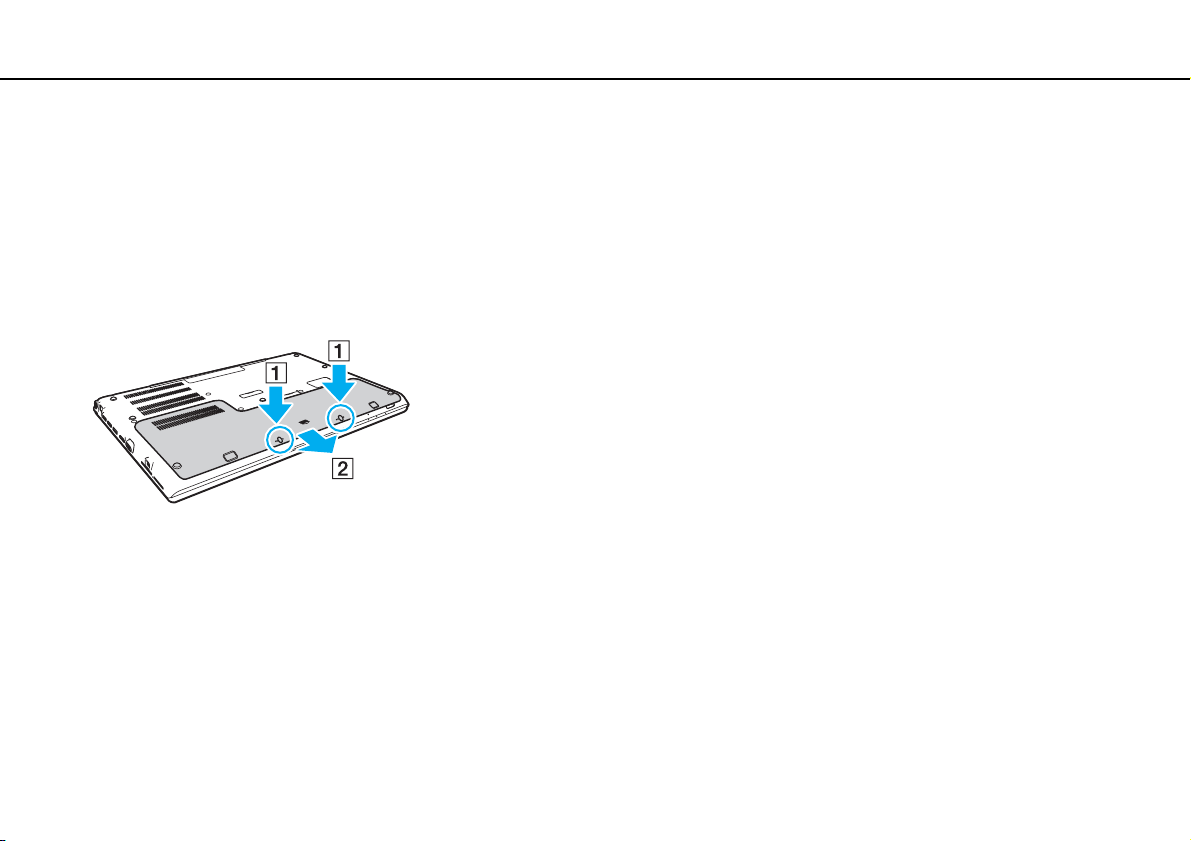
Начало работы >
Использование аккумулятора
24
nN
Для извлечения аккумулятора
!
Если аккумуляторная батарея разрядится за время нахождения компьютера у режиме сна без включенного адаптера
переменного тока, все несохраненные данные будут утеряны.
1 Выключите компьютер, закройте крышку ЖК-экрана и выньте из разъема адаптер переменного тока, если он
вставлен.
2 Отвинтите два винта (1), сдвиньте нижнюю крышку в направлении стрелки (2) и снимите крышку.
!
Будьте внимательны: не потеряйте снятые винты.
Page 25
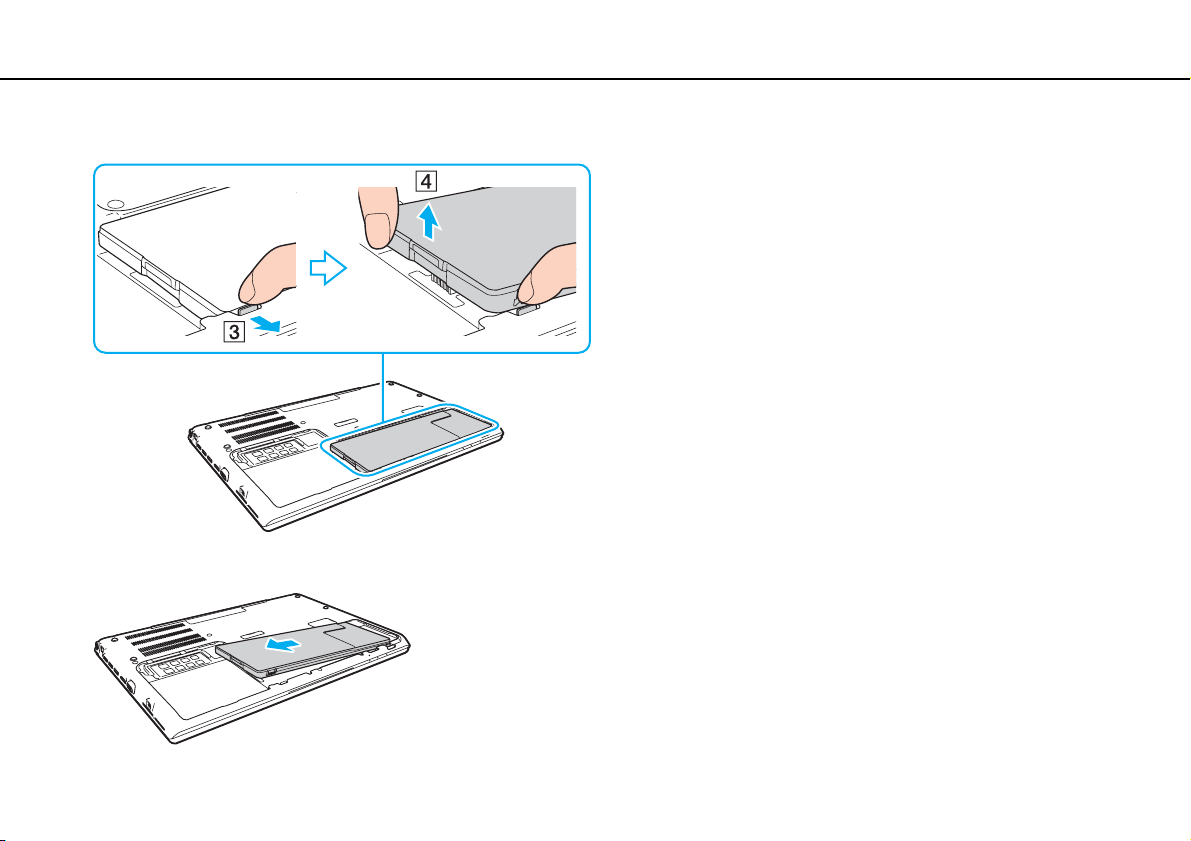
Начало работы >
Использование аккумулятора
25
nN
3 Нажмите и удерживайте лапку в направлении стрелки (3) и задвиньте аккумулятор в направлении стрелки (4).
4 Выдвиньте аккумулятор из компьютера в направлении стрелки.
Page 26
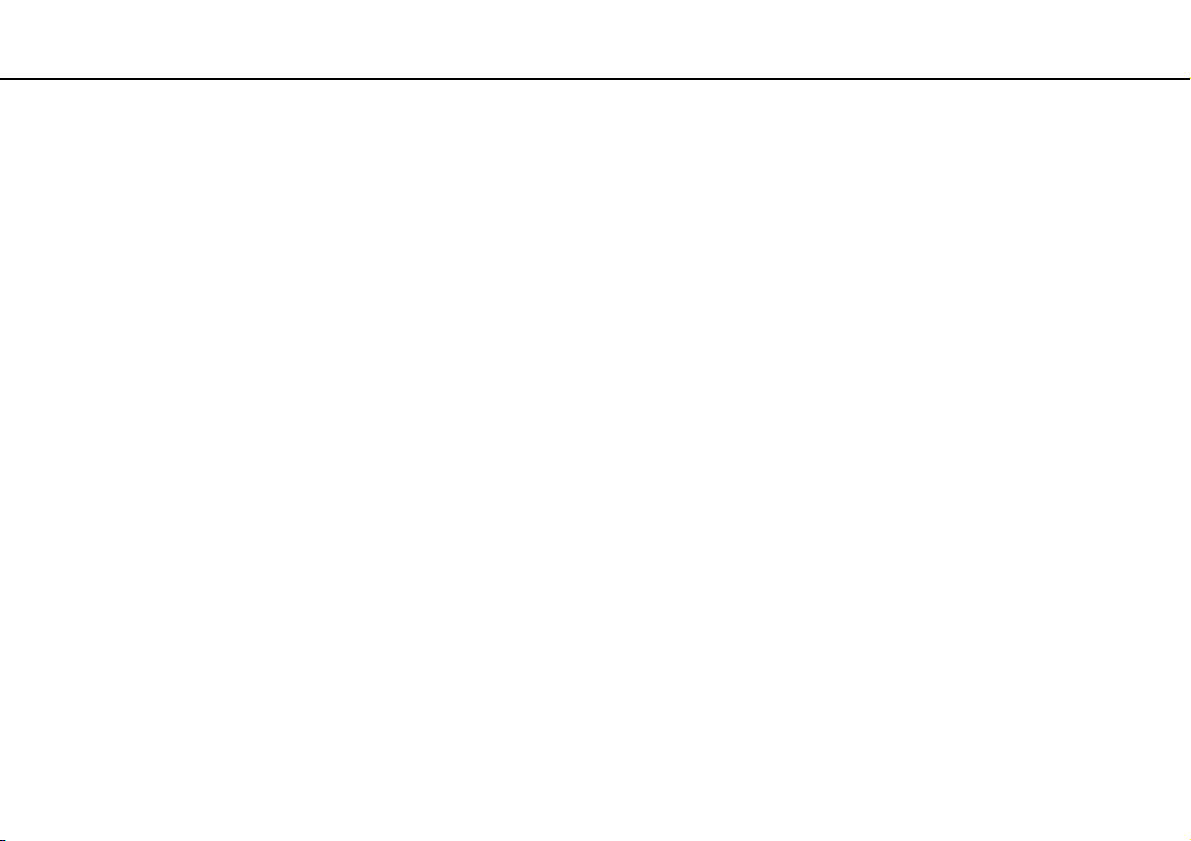
Начало работы >
Использование аккумулятора
✍
Если компьютер не распознает аккумулятор, выключите компьютер и нажмите и удерживайте кнопку выключения батареи
в течение примерно трех секунд тонким прямым предметом (таким как скрепка для бумаги). Если это не устраняет
проблему, извлеките аккумулятор и установите его снова.
Если батарея с повышенной энергоемкостью подключена к компьютеру, выключите компьютер и извлеките батарею
с повышенной энергоемкостью. Если это не устраняет проблему, нажмите и удерживайте кнопку выключения батареи
в течение примерно трех секунд. Если неисправность остается, извлеките обе аккумуляторные батареи и установите их
еще раз.
!
Из соображений безопасности настоятельно рекомендуется использовать оригинальные перезаряжаемые аккумуляторы
Sony и адаптеры переменного тока, соответствующие стандартам качества, которые поставляются компанией Sony для
компьютеров VAIO. Некоторые компьютеры VAIO могут работать только с оригинальными аккумуляторами Sony.
26
nN
Page 27

Начало работы >
Использование аккумулятора
Зарядка аккумулятора
Новый аккумулятор, поставляемый с компьютером, заряжен не полностью.
Для зарядки аккумулятора
1 Установите аккумулятор.
2 Подключите компьютер к источнику питания переменного тока при помощи адаптера переменного тока.
Индикатор заряда включен, пока аккумулятор заряжается. После того, как аккумулятор будет заряжен до
максимального уровня, выбранного вами, индикатор аккумулятора погаснет.
Состояние индикатора заряда Значение
Светится оранжевым Аккумуляторный блок заряжается.
Мигает вместе с зеленым
индикатором питания
Мигает вместе с оранжевым
индикатором питания
Быстро мигает оранжевым Произошла ошибка аккумулятора в виду отказа
!
Заряжайте аккумулятор тем же способом, который рекомендуется данным руководстве для первой зарядки.
Заряд аккумуляторного блока заканчивается.
(Обычный режим)
Заряд аккумуляторного блока заканчивается.
(Режим сна)
аккумулятора или не зафиксированного
положения аккумулятора .
27
nN
Page 28
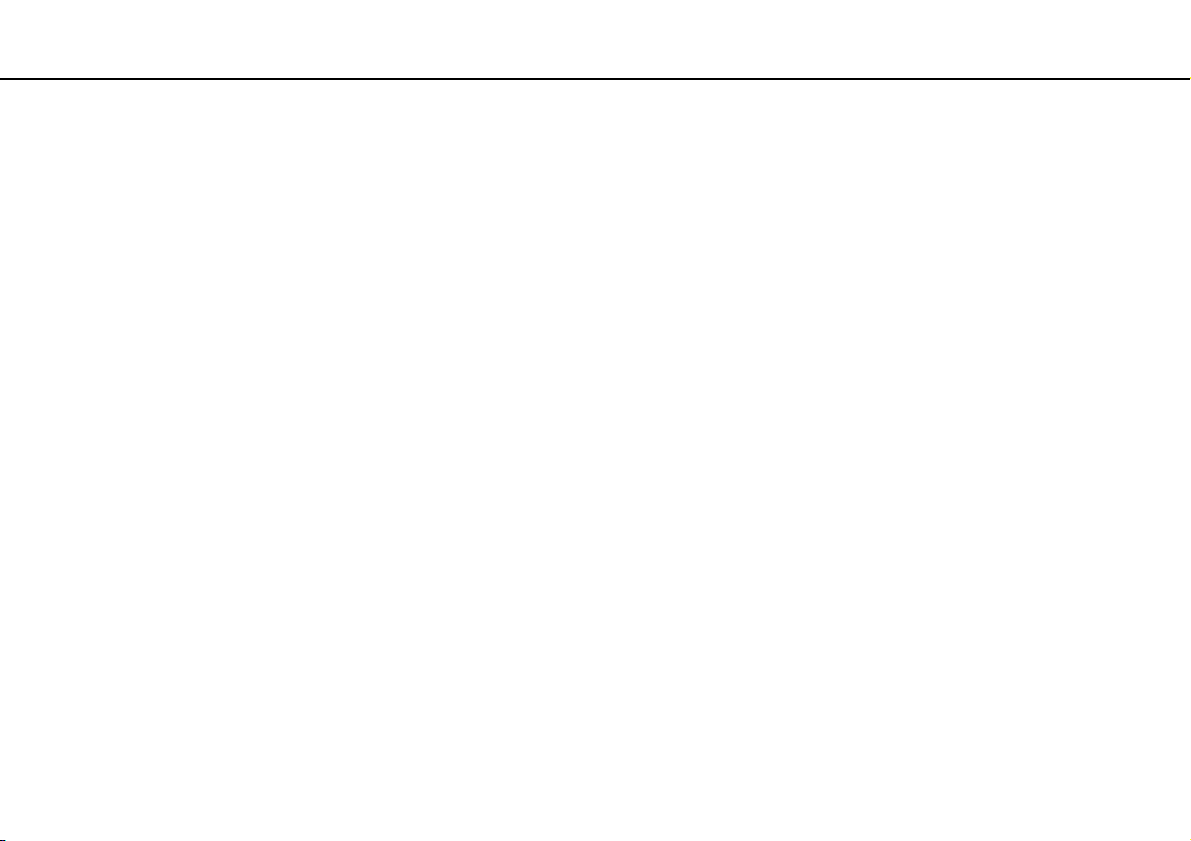
Начало работы >
Использование аккумулятора
✍
При питании от электросети аккумулятор должен быть установлен в компьютер. Зарядка аккумулятора продолжается и во
время работы компьютера.
Когда заряд аккумуляторного блока заканчивается и оба индикатора зарядки и питания мигают, следует подключить
адаптер переменного тока для зарядки аккумулятора или отключите компьютер и установите полностью заряженный
аккумулятор.
С компьютером поставляется литий-ионный аккумулятор, который можно подзаряжать в любое время. Зарядка частично
разряженного аккумуляторного блока не влияет на его ресурс.
При работе некоторых программ и периферийных устройств компьютер может не переключаться в режим гибернации, даже
если оставшегося заряда аккумулятора хватит на непродолжительное время. Во избежание потерь данных при питании
компьютера от аккумулятора необходимо часто сохранять данные и вручную включать режимы управлении питанием,
например, режим гибернации или режим сна.
Если заряд аккумулятора заканчивается, когда компьютер находится в режиме сна, все несохраненные данные будут
утеряны. Восстановление последнего рабочего состояния будет невозможно. Во избежание потерь данных необходимо
периодически сохранять данные.
Об использовании батареи с повышенной энергоемкостью
❑ Если батарея с повышенной энергоемкостью подключена к компьютеру, первичная батарея сначала
заряжается до примерно 80% своей емкости. Затем батарея с повышенной энергоемкостью начинает зарядку
до примерно 80%. После того, как обе аккумуляторные батареи зарядятся до примерно 80%, первичная
батарея начинает зарядку до 100%. Затем батарея с повышенной энергоемкостью начинает зарядку до 100%.
❑ Если батарея с повышенной энергоемкостью подключена к компьютеру, то сначала используется она.
Батарейное питание первичной батареи будет использоваться после разрядки батареи с повышенной
энергоемкостью.
28
nN
Page 29
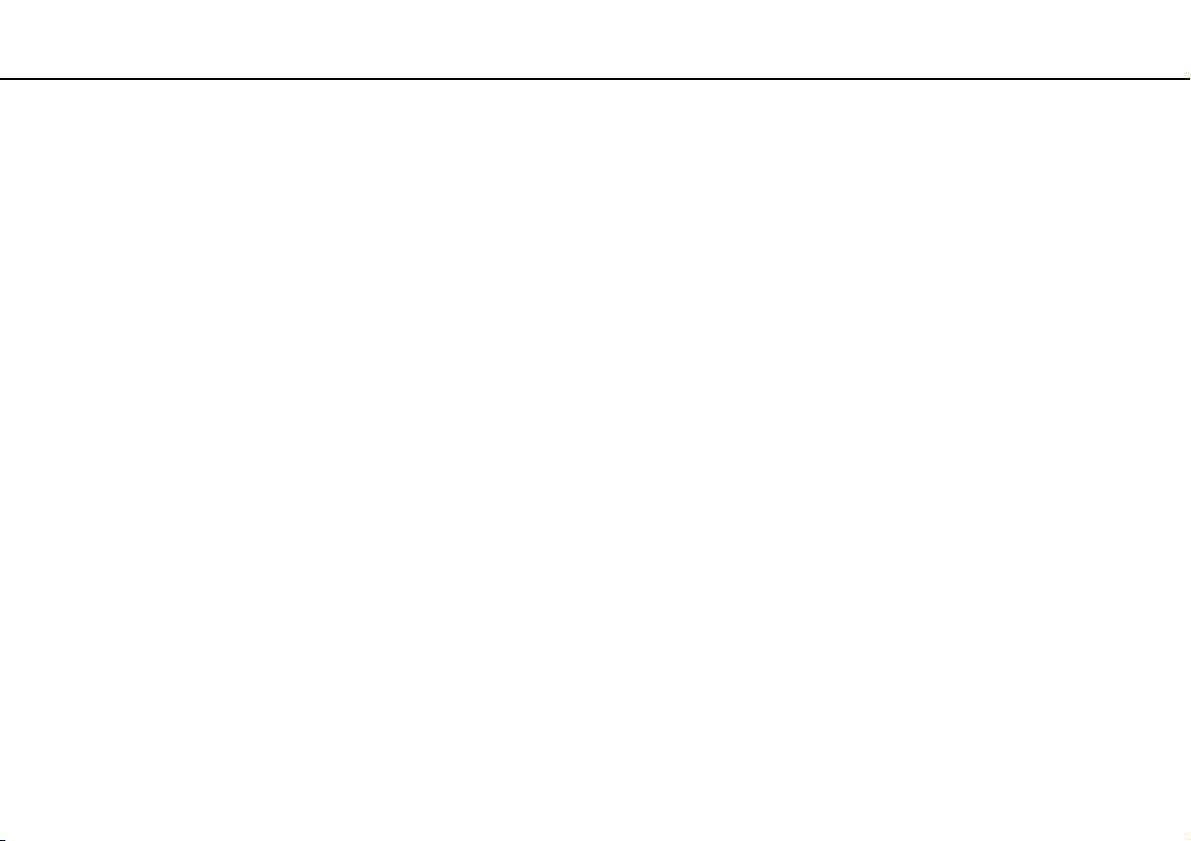
Начало работы >
Использование аккумулятора
29
nN
Проверка зарядной емкости аккумулятора
Зарядная емкость аккумулятора постепенно уменьшается по мере увеличения количества зарядок батареи и при
продолжительном использовании аккумулятора. Для получения наибольшей отдачи от аккумулятора проверяйте
зарядную емкость аккумулятора и изменяйте его настройки.
Для проверки зарядной емкости аккумулятора
1 Нажмите кнопку Пуск выберите Все программы, затем VAIO Control Center.
2 Нажмите кнопку Управление питанием (Power Management) и Батарея (Battery).
✍
Кроме того, можно продлить срок службы аккумулятора, если включить функцию ухода за аккумулятором.
Page 30
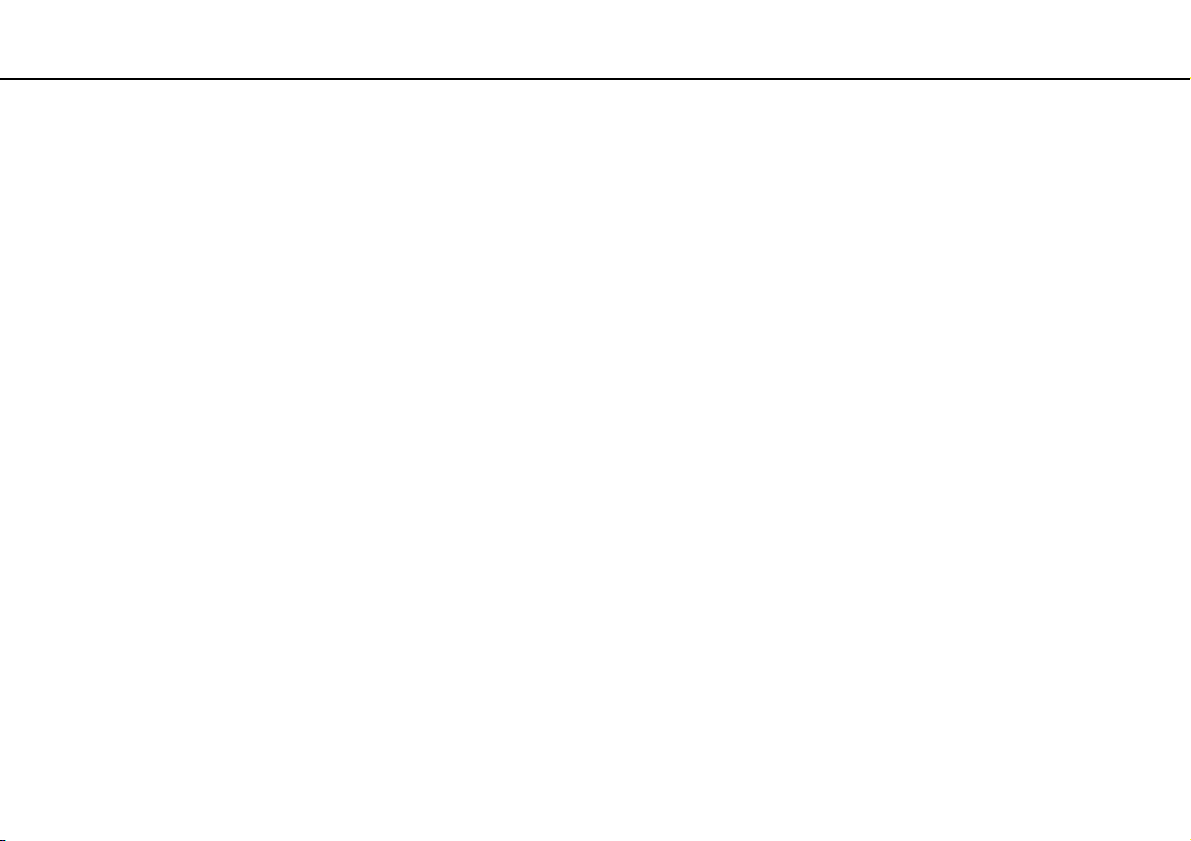
Начало работы >
Использование аккумулятора
30
nN
Увеличение срока действия батареи
Когда компьютер работает при питании от батареи, можно продлить срок действия батареи, используя следующие
методы.
❑ Уменьшите яркость ЖК-дисплея компьютера.
❑ Используйте энергосберегающий режим. Дополнительную информацию см. в разделе Использование
энергосберегающих режимов (стр. 32).
❑ Измените настройки энергосбережения в окне Электропитание. Дополнительную информацию см. в разделе
Использование функции Управления электропитанием VAIO (стр. 130).
✍
Дополнительные сведения об увеличении срока действия батареи см в файле справки, выполнив действия,
описанные в разделе Проверка зарядной емкости аккумулятора (стр. 29).
Page 31

Начало работы >
Безопасное выключение компьютера
nN
Безопасное выключение компьютера
Во избежание потери несохраненных данных выключайте компьютер надлежащим образом – в соответствии
с приведенными ниже инструкциями.
Процедура выключения компьютера
1 Выключите все периферийные устройства, подсоединенные к компьютеру.
2 Сохраните ваши данные и закройте все запущенные приложения.
3 Нажмите Пуск и кнопку Завершение работы.
Через короткое время компьютер автоматически выключится. Удостоверьтесь, что индикатор питания
погаснет.
31
Page 32

Начало работы >
Использование энергосберегающих режимов
32
nN
Использование энергосберегающих режимов
Для увеличения срока службы аккумулятора можно воспользоваться преимуществами управления режимом
питания. Помимо обычного режима работы компьютера имеются на выбор два режима пониженного потребления
энергии: режим сна и режим гибернации.
!
Если компьютер не предполагается использовать длительный период времени при отсутствии сетевого питания
переменным током, переведите его в режим гибернации или выключите.
Если заряд аккумулятора заканчивается, когда компьютер находится в режиме сна, все несохраненные данные будут
утеряны. Восстановление последнего рабочего состояния будет невозможно. Во избежание потерь данных необходимо
периодически сохранять данные.
Режим Описание
Обычный режим Это нормальный рабочий режим компьютера. В этом режиме светится зеленый индикатор питания.
Режим сна В режиме сна ЖК-дисплей отключается, а встроенный накопитель(и) данных и процессор
переключаются в режим низкого энергопотребления. В этом режиме медленно мигает оранжевый
индикатор питания. Компьютер выходит из режима сна быстрее, чем из режима гибернации.
В режиме сна энергопотребление выше, чем в режиме гибернации.
Режим гибернации В режиме гибернации состояние системы сохраняется на встроенном запоминающем устройстве(ах),
а питание отключается. Данные не будут утеряны даже в том случае, если аккумулятор полностью
разрядится. В этом режиме светится индикатор питания.
Page 33

Начало работы >
Использование энергосберегающих режимов
Использование режима сна
Процедура активирования режима сна
Нажмите кнопку Пуск, стрелку рядом с кнопкой Завершение работы и затем кнопку Сон.
Процедура возврата в обычный режим
❑ Нажмите любую клавишу.
❑ Нажмите кнопку включения на компьютере.
!
Если кнопку питания нажать и удерживать нажатой более четырех секунд, компьютер автоматически выключается.
Все несохраненные данные будут утеряны.
33
nN
Page 34

Начало работы >
Использование энергосберегающих режимов
Использование режима гибернации
Для активизации режима гибернации
Нажмите клавиши Fn+F12.
Нажмите кнопку Пуск, стрелку рядом с кнопкой Завершение работы и выберите Гибернация.
!
Не перемещайте компьютер до тех пор, пока не погаснет индикатор питания.
Процедура возврата в обычный режим
Нажмите кнопку питания.
!
Если кнопку питания нажать и удерживать нажатой более четырех секунд, компьютер автоматически выключается.
34
nN
Page 35

Начало работы >
Сохранение компьютера в оптимальном состоянии
Сохранение компьютера в оптимальном состоянии
Обновление компьютера
Не забывайте обновлять компьютер VAIO с помощью следующих программ для повышения эффективности,
безопасности и функциональности компьютера.
VAIO Update автоматически уведомляет вас о новых обновлениях, имеющихся в Интернете и загружает
и устанавливает их на компьютере.
❑ Windows Update
Нажмите кнопку Пуск, выберите Все программы, затем Windows Update и следуйте инструкциям на экране.
❑ VAI O Up da te 5
Нажмите кнопку Пуск, выберите Все программы, затем VAIO Update и следуйте инструкциям на экране.
!
Для загрузки обновлений компьютер должен быть подключен к Интернету.
35
nN
Page 36

Начало работы >
Сохранение компьютера в оптимальном состоянии
nN
Использование в компьютере антивирусного программного обеспечения
Защитите компьютер от вирусов, используя антивирусное программное обеспечение.
Вы можете обновлять программное обеспечение безопасности, загрузив и установив обновления с веб-сайта
разработчика. Для обновления антивирусного программного обеспечения найдите одну из следующих
антивирусных программ, установленных на компьютере и выполните следующие действия:
!
Для загрузки обновлений компьютер должен быть подключен к Интернету.
❑ Trend Micro:
1 Нажмите кнопку Пуск, Все программы, Trend Micro Titanium Maximum Security и Trend Micro Titanium
Maximum Security.
2 Следуйте инструкциям, отображаемым на экране.
❑ McAfee:
1 Нажмите Пуск, выберите Все программы, McAfee и McAfee Internet Security или McAfee Total Protection.
2 Следуйте инструкциям, отображаемым на экране.
❑ Norton Internet Security:
1 Нажмите Пуск, выберите Все программы и Norton Internet Security, затем LiveUpdate или Norton Internet
Security.
2 Следуйте инструкциям, отображаемым на экране.
36
✍
См. дополнительную информацию о программном обеспечении в файле справки.
!
Процедура может отличаться в зависимости от установленных на компьютере версий программного обеспечения. В этом
случае следуйте инструкциям, которые отображаются на экране.
Page 37

Начало работы >
Сохранение компьютера в оптимальном состоянии
Использование VAIO Care
С помощью VAIO Care можно регулярно выполнять проверки производительности и настройки компьютера для
поддержания оптимального уровня работоспособности. При возникновении проблем с компьютером запустите
VAIO Care. VAIO Care выполнит необходимые действия для решения проблемы.
nN
Для запуска VAIO Care
❑ B моделях с кнопкой ASSIST
Нажмите кнопку ASSIST, когда компьютер включен.
❑ B моделях без кнопки ASSIST
Нажмите кнопку Пуск, выберите Все программы, затем VAIO Care.
✍
Для получения дополнительной информации см. файл справки, включенный в VAIO C are .
На моделях с кнопкой ASSIST нажатие ASSIST, когда компьютер выключен, запускает VAIO Care - Восстановление
(VAIO Care Rescue). VAIO Care - Восстановление (VAIO Care Rescue) может использоваться для восстановления компьютера
в случае сбоя, например, если Windows не запускается.
37
Page 38

Использование компьютера VAIO >
Использование компьютера VAIO
В этом разделе описаны наиболее эффективные способы работы с компьютером VAIO.
❑ Использование клавиатуры (стр. 39)
❑ Использование сенсорной панели (стр. 42)
❑ Использование клавиш специальных функций (стр. 43)
❑ Использование функции быстрого доступа к веб-сети (стр. 44)
❑ Использование встроенной камеры (стр. 46)
❑ Использование дисковода оптических дисков (стр. 47)
❑ Использование карт памяти “Memory Stick” (стр. 56)
❑ Использование других модулей/Карты памяти (стр. 63)
❑ Использование сети Интернет (стр. 67)
❑ Использование сети (LAN) (стр. 68)
❑ Использование Беспроводной локальной сети (стр. 69)
❑ Использование Беспроводной внешней сети (стр. 74)
❑ Использование функции BLUETOOTH (стр. 79)
❑ Использование аутентификации по отпечаткам пальцев (стр. 85)
❑ Использование модуля TPM (стр. 90)
38
nN
Page 39

Использование компьютера VAIO >
Использование клавиатуры
Использование клавиатуры
На клавиатуре вашего компьютера имеются дополнительные клавиши, выполняющие специальные задачи,
которые различны в разных моделях.
Комбинации клавиш с клавишей Fn и их назначение
✍
Некоторые из функций клавиатуры можно использовать только после окончания загрузки операционной системы.
Комбинация/Функция Функция
Fn + (F1): работа сенсорной панели
Fn + % (F2): отключение звука Включение и выключение встроенных громкоговорителей и наушников.
Fn + 2 (F3/F4): регулировка громкости Настройка уровня громкости.
Fn + 8 (F5/F6): регулировка яркости Регулировка яркости ЖК-дисплея компьютера.
Выключает и включает сенсорную панель.
Для увеличения уровня громкости нажмите и удерживайте клавиши Fn+F4, а затем
клавишу M или ,, или удерживайте нажатыми клавиши Fn+F4.
Для уменьшения уровня громкости нажмите и удерживайте клавиши Fn+F3, а затем
клавишу m или <, или удерживайте нажатыми клавиши Fn+F3.
Для увеличения интенсивности подсветки нажмите и удерживайте клавиши Fn+F6
или нажмите клавиши Fn+F6, а затем клавишу M или ,.
Для уменьшения интенсивности подсветки нажмите и удерживайте клавиши Fn+F5
или нажмите клавиши Fn+F5, а затем клавишу m или <.
39
nN
Page 40

Использование компьютера VAIO >
Использование клавиатуры
Комбинация/Функция Функция
Fn + /T (F7): вывод изображения
Fn + / (F9/F10): изменение масштаба
Fn + (F12): режим гибернации
40
nN
Переключает выход дисплея между экраном компьютера и внешним дисплеем.
Нажмите клавишу Enter для выбора режима вывода изображения.
!
При отсоединении кабеля дисплея от компьютера, когда для вывода изображения
выбран внешний монитор, экран компьютера выключается. В таком случае дважды
нажмите клавишу F7 и удерживая ее клавишу Fn, а затем нажмите клавишу Enter для
переключения вывода изображения на экран компьютера.
Использование нескольких мониторов может не поддерживаться в зависимости от
подсоединенного внешнего дисплея.
Изменяет размер изображения или документа, отображаемого в некоторой программе.
Для уменьшения и отдаления изображения нажмите клавиши Fn+F9.
Для увеличения и приближения изображения нажмите клавиши Fn+F10.
Для получения дополнительной информации см. файл справки, включенный
в VAIO Control Center.
Переключение в режим минимального энергопотребления. При выполнении этой
команды состояние системы и подключенных периферийных устройств сохраняется
на встроенный накопитель данных, а питание системы отключается. Для возврата
в первоначальное состояние нажмите кнопку включения питания.
Подробную информацию об управлении питанием см. в разделе Использование
энергосберегающих режимов (стр. 32).
Page 41

Использование компьютера VAIO >
Использование клавиатуры
41
nN
Изменение настроек подсветки клавиатуры
Если компьютер оснащен подсветкой клавиатуры, можно установить, чтобы подсветка клавиатуры автоматически
включалась и выключалась в зависимости от интенсивности окружающего освещения.
Кроме того, вы можете установить интервал времени бездействия для выключения подсветки клавиатуры.
Чтобы изменить настройки подсветки клавиатуры
1 Нажмите кнопку Пуск выберите Все программы, затем VAIO Control Center.
2 Нажмите кнопку Клавиатура и мышь (Keyboard and Mouse) и Клавиатура с подсветка сзади (Backlit Keyboard).
✍
Интенсивность окружающего освещения измеряется с помощью датчика внешней освещённости. Затенение датчика
внешней освещённости может включить пoдcвeтку клавиатуры.
Page 42

Использование компьютера VAIO >
Использование сенсорной панели
42
nN
Использование сенсорной панели
Сенсорная панель позволяет перемещать курсор, а также выбирать, перетаскивать и прокручивать объекты на экране.
Действие Описание
Указание Проведите пальцем по сенсорной панели (1) для установки указателя (2) на элемент или объект.
Щелчок Нажмите левую кнопку (3) один раз.
Двойной щелчок Нажмите левую кнопку дважды подряд.
Щелчок правой
кнопкой
Перетаскивание Проведите пальцем по сенсорной панели, удерживая нажатой левую кнопку.
Прокрутка Проведите пальцем вдоль правого края сенсорной панели для прокрутки по вертикали. Проведите пальцем по нижнему
Толчок Передвиньте два пальца быстрым движением линейно по сенсорной панели. В веб-браузерах или программах просмотра
Смыкание/
размыкание
Нажмите правую кнопку (4) один раз. Со многими приложениями настоящее действие отображает контекстное меню
(если имеется).
краю для прокрутки по горизонтали. При задействовании вертикального или горизонтального прокручивания, круговыми
движениями пальца по сенсорной панели продолжайте прокрутку, не убирая ваш палец с сенсорной панели (функция
прокрутки доступна только с приложениями, поддерживающими функцию прокручивания на сенсорной панели).
изображений можно выполнить толчок влево для перемещения назад и толчок вправо для перемещения вперед.
В некоторых приложениях можно смыкать два пальца на сенсорной панели для изменения масштаба. Смыкание для
увеличения масштаба или размыкание для уменьшения масштаба.
✍
Можно выключить/включить сенсорную панель нажатием клавиш Fn+F1. Для изменения параметров сенсорной панели
также можно использовать VAIO Control Center.
!
Перед отключением сенсорной панели проверьте, подключена ли мышь. Если отключить сенсорную панель до
подключения мыши, управлять курсором можно будет только с клавиатуры.
Page 43

Использование компьютера VAIO >
Использование клавиш специальных функций
Использование клавиш специальных функций
Для удобства использования некоторых функций в компьютере предусмотрены специальные клавиши.
43
nN
Клавиша специальной
Назначение
функции
Кнопка ASSIST Запускает VAI O C ar e , когда компьютер включен.
Кнопка WEB Когда ваш компьютер находится в нормальном режиме работы, кнопка WEB запускает
Кнопка VAI O Выполняется задание, предназначенное для клавиши, по умолчанию.
Кнопка извлечения диска Выдвигает лоток дисковода компакт-дисков.
Пока компьютер выключен, кнопка ASSIST запускает VAIO Care - Восстановление
(VAIO Care Rescue). VAIO Care - Восстановление (VAIO Care Rescue) может использоваться для
восстановления компьютера в аварийной ситуации, например, когда не запускается Windows.
Дополнительную информацию см. в разделе Использование VAIO Care (стр. 37).
веб-браузер, предназначенный данной кнопке по умолчанию.
Когда компьютер отключен, кнопка WEB активирует функцию быстрого доступа к веб-сети
и запускает веб-браузер, используемый с данной функцией. Дополнительную информацию
см. в разделе Использование функции быстрого доступа к веб-сети (стр. 44).
!
Кнопка WEB не функционирует, когда компьютер находится в режиме сна или гибернации.
Для изменения назначения по умолчанию нажмите VAIO Control Center.
Page 44

Использование компьютера VAIO >
Использование функции быстрого доступа к веб-сети
44
nN
Использование функции быстрого доступа к веб-сети
Функция быстрого доступа к веб-сети позволяет незамедлительно входить в Интернет без запуска операционной
системы Windows.
Функциональные возможности и опции, описанные в этом разделе, в вашем компьютере могут отсутствовать.
Активация функции быстрого доступа к веб-сети
Для активации функции быстрого доступа к веб-сети ваш компьютер должен быть выключен.
Для активации функции быстрого доступа к веб-сети
1 Нажмите кнопку WEB на компьютере.
2 Следуйте инструкциям в подсказках мастера по начальной установке.
По окончании начальной установки, при вторичном запуске, веб-браузер, использованный с функцией быстрого
доступа к веб-сети, запускается только нажатием кнопки WEB.
Page 45

Использование компьютера VAIO >
Использование функции быстрого доступа к веб-сети
45
nN
Выход из функции быстрого доступа к веб-сети
!
Для запуска операционной системы Windows сначала выйдите из функции быстрого доступа к веб-сети.
Чтобы выйти из функции быстрого доступа к веб-сети, осуществите одно из этих действий:
❑ Щелкните на значок, расположенный в нижнем левом углу экрана.
❑ Нажмите кнопку WEB.
❑ Нажмите кнопку питания на компьютере.
Для получения детальной информации по ограничениям или использованию функции быстрого доступа к веб-сети
щелкните на значок, расположенный в нижнем правом углу экрана.
Примечания по использованию функции быстрого доступа к веб-сети
Когда функция быстрого доступа к веб-сети активирована, нельзя использовать:
❑ кнопку ASSIST;
❑ клавишу Scr Lk с клавишей Fn для быстрого вызова;
❑ любой порт и разъем за исключением DC IN, сетевого порта локальной сети, портов USB и гнезда наушников;
❑ гнездо “Memory Stick Duo” и гнездо карты памяти SD;
❑ беспроводной внешней сети (возможность предусмотрена не для всех моделей);
❑ функцию WiMAX (возможность предусмотрена не для всех моделей).
Page 46

Использование компьютера VAIO >
Использование встроенной камеры
nN
Использование встроенной камеры
Ваш компьютер оснащен встроенной камерой.
В программном обеспечении связи, например Windows Live Messenger, можно выполнить видеозвонок через
Интернет. Смотрите дополнительную информацию о программном обеспечении в файле справки.
✍
Световой индикатор встроенной камеры светится при использовании встроенной камеры.
Установленное на компьютере программное обеспечение может быть разным в зависимости от конфигурации вашего
компьютера.
Для выполнения видеозвонка, используя Windows Live Messenger
1 Нажмите кнопку Пуск, выберите Все программы, затем Windows Live Messenger.
✍
Для выполнения видеозвонка потребуется войти в Windows Live Messenger.
Для отображения изображений из встроенной камеры
1 Щелкните на Пуск, Все программы, ArcSoft Webcam Suite и WebCam Companion 4.
2 Нажмите кнопку Захват (Capture).
46
✍
Если нельзя сохранить кадры правильно, например, кадры не отображаются нормально, нажмите текущее разрешение
кадра вверху справа главного окна и уменьшите разрешение.
Page 47

Использование компьютера VAIO >
Использование дисковода оптических дисков
Использование дисковода оптических дисков
Ваш компьютер оснащен встроенным дисководом оптических дисков.
Функциональные возможности и опции, описанные в этом разделе, в вашем компьютере могут отсутствовать.
Для определения конфигурации вашего компьютера смотрите спецификации.
Процедура установки диска
1 Включите компьютер.
2 Для открытия дисковода нажмите кнопку извлечения диска (1).
Лоток для дисков выдвинется.
47
nN
Page 48

Использование компьютера VAIO >
Использование дисковода оптических дисков
3 Поместите диск в центр лотка этикеткой вверх и аккуратно нажмите на него, чтобы диск защелкнулся
в фиксаторах.
!
Не прилагайте чрезмерных усилий к лотку дисковода. Убедитесь в том, что вы держите лоток дисковода снизу при
помещении/извлечении диска на/с лотка.
4 Закройте лоток, аккуратно его толкая.
!
Запрещается извлекать компакт-диски, когда компьютер находится в энергосберегающем режиме (сон или гибернация).
Перед извлечением диска компьютер необходимо обязательно вернуть в обычный режим.
Нельзя использовать оптические диски, если на экране настройки параметров BIOS отключен дисковод оптических дисков.
Для включения дисковода выполните действия из Отключение встроенных устройств (стр. 132).
48
nN
Page 49

Использование компьютера VAIO >
Использование дисковода оптических дисков
Поддерживаемые диски
Возможность воспроизведения и записи компакт-дисков, DVD-дисков и дисков Blu-ray Disc™ зависит от
приобретенной модели компьютера.
В следующей таблице указаны типы мультимедии, которые поддерживает дисковод оптических дисков.
ВЗ: возможны как воспроизведение, так и запись
В: возможно только воспроизведение
–: невозможны ни воспроизведение, ни запись
CD-ROM CD-R/RW DVD-ROM DVD-R/RW DVD+R/RW DVD+R DL
Дисковод
DVD SuperMulti
Дисковод
Blu-ray Disc™
с DVD SuperMulti
Дисковод
Blu-ray Disc™ ROM
с DVD SuperMulti
*1
Дисковод DVD SuperMulti не поддерживает картриджи DVD-RAM. Используйте диски без картриджей или диски со съемным
картриджем.
*2
Запись данных на односторонние диски DVD-RAM (2,6 Гбайт), совместимые с версией 1.0 DVD-RAM, не поддерживается.
Диски DVD-RAM версии 2.2/DVD-RAM со скоростью 12X редакции 5.0 не поддерживаются.
*3
Дисковод Blu-ray, установленный в компьютере, не поддерживает диски BD-RE в формате версии 1.0 и дисковые картриджи Blu-ray.
*4
Диски BDXL™ не поддерживаются.
*5
Предусмотрена поддержка записи данных на диски BD-R Part1 версии 1.1/1.2/1.3 (однослойные диски объемом 25 Гбайт, двухслойные
диски объемом 50 Гбайт) и диски BD-RE Part1 версии 2.1 (однослойные диски объемом 25 Гбайт, двухслойные диски объемом 50 Гбайт).
*6
Не поддерживается запись данных на ультраскоростные CD-RW диски.
В
В
В
ВЗ
ВЗ
ВЗ
*6
ВВЗВЗВЗ ВЗ ВЗ––
*6
ВВЗВЗВЗ ВЗ ВЗВ
*6
ВВЗВЗВЗ ВЗ ВЗВВ
(Двух-слойный)
DVD-R DL
(Двух-слойный)
DVD-
RAM
BD-ROM BD-R/
*1 *2
49
nN
*3 *4
RE
*5
ВЗ
Page 50

Использование компьютера VAIO >
Использование дисковода оптических дисков
!
Настоящие устройство спроектировано для воспроизведения дисков, соответствующих стандарту на компакт-диски (CD).
Двойной диск и некоторые музыкальные диск, закодированные с помощью технологий защиты авторского права,
не соответствуют стандарту на компакт-диски (CD). Следовательно, эти диски могут быть не совместимы с данным
устройством.
При покупке дисков с записью или чистых дисков для использования с компьютером VAIO внимательно прочтите замечания
на упаковке дисков, чтобы убедиться в совместимости с дисководами оптических компьютера как для чтения, так и для
записи. Sony НЕ гарантирует совместимость дисководов оптических дисков VAIO с дисками, которые не соответствуют
официальным стандартам “CD”, “DVD” или “Blu-ray Disc”. ИСПОЛЬЗОВАНИЕ НЕСОВМЕСТИМЫХ ДИСКОВ МОЖЕТ СТАТЬ
ПРИЧИНОЙ НЕУСТРАНИМОГО ПОВРЕЖДЕНИЯ КОМПЬЮТЕРА VAIO ИЛИ СОЗДАТЬ ПРОГРАММНЫЕ КОНФЛИКТЫ,
ПРИВОДЯЩИЕ К ЗАВИСАНИЮ СИСТЕМЫ.
С вопросами о форматах дисков обращайтесь к конкретным компаниям, выпустившим диски с записями, или к изготовителям
записываемых дисков.
✍
Запись на диски диаметром 8 см не поддерживается.
50
nN
Page 51

Использование компьютера VAIO >
Использование дисковода оптических дисков
!
Для непрерывного воспроизведения защищенных авторскими правами дисков Blu-ray необходимо обновить ключ AACS.
Для обновления ключа AACS требуется подключение к сети Интернет.
Как и в случае других оптических носителей, в некоторых случаях возможна ограниченная совместимость или
невозможность воспроизведения дисков Blu-ray. VAIO компьютеры могут не поддерживать воспроизведение фильмов
пакетной мультимедии, записанной в форматах AVC или VC1 на высокой скорости.
Для проигрывания фильмов и содержимого дисков DVD и BD-ROM необходимо наличие настройки на регион.
Если настройка кода региона дисковода не совпадает с кодом региона диска, воспроизведение невозможно.
При отсутствии совместимости внешнего дисплея со стандартом HDCP, воспроизведение и просмотр содержимого
защищенных авторскими правами дисков Blu-ray невозможны.
Для некоторых материалов необходим видеовыход со стандартным разрешением или запрещено использование
аналогового видеовыхода. При выводе видеосигналов через цифровые соединения, такие как HDMI или DVI для
обеспечения оптимальной совместимости и качества изображения настоятельно рекомендуется использовать цифровое
оборудование, совместимое со стандартом HDCP.
Перед воспроизведением или записью данных на диск закройте служебные программы, находящиеся постоянно
в оперативной памяти, так как они могут вызвать неполадки в работе компьютера.
51
nN
Page 52

Использование компьютера VAIO >
Использование дисковода оптических дисков
52
nN
Замечания по использованию дисковода оптических дисков
Замечания о записи данных на диск
❑ Используйте только круглые диски. Не применяйте диски другой формы (звезда, сердце, карта, и т.д.),
поскольку это может привести к повреждению дисковода оптических дисков.
❑ Избегайте ударов или сотрясений компьютера, когда дисковод оптических дисков записывает данные на диск.
❑ Не подключайте и не отключайте шнур питания или адаптер переменного тока, когда оптический привод
записывает данные на диск.
❑ Не подсоединяйте компьютер к репликатору портов (приобретается дополнительно) и не отсоединяйте его от
репликатора, когда оптический привод записывает данные на диск.
Замечания о воспроизведении дисков
Для достижения оптимального воспроизведения дисков соблюдайте нижеуказанные рекомендации:
❑ Отдельные проигрыватели компакт-дисков и дисководы оптических дисков компьютеров могут не
воспроизводить звуковые диски CD-R или CD-RW.
❑ Отдельные DVD-проигрыватели и дисководы оптических дисков компьютеров могут не воспроизводить диски
DVD+R DL, DVD-R DL, DVD+R, DVD+RW, DVD-R, DVD-RW, или DVD-RAM.
❑ Если компьютер оснащен дисководом для дисков Blu-ray, на нем возможно воспроизведение дисков Blu-ray.
Однако возможно, что некоторые данные дисков типа Blu-ray на вашем компьютере читаться не будут, или же
при воспроизведении диска Blu-ray работа компьютера будет нестабильной. Для нормального воспроизведения
содержимого загрузите и установите последние обновления для ПО воспроизведения диска Blu-ray, используя
VAI O Up da te.
Для получения информации по использованию VAIO Up da t e см. раздел Обновление компьютера (стр. 35).
❑ В зависимости от окружения системы во время воспроизведения AVC HD могут возникать прерывания звука
и/или выпадения кадров.
❑ Во время воспроизведения компьютером дисков не переключайте компьютер в один из режимов
энергосбережения.
Page 53

Использование компьютера VAIO >
Использование дисковода оптических дисков
53
nN
Замечания по кодам регионов
Коды регионов приведены на дисках или упаковках, указывая на регион и тип плеера, на котором можно
воспроизводить диск. Если указан код региона “all”, вы можете воспроизводить диск в большинстве регионов
мира. Если регион вашего проживания не совпадает с кодом региона на этикетке, вы не сможете воспроизводить
диск на своем компьютере.
Определить код региона вашего проживания можно с помощью следующей таблицы.
Регион
проживания
Африка 5 Австралия* 4 Китай 6
Европа 2 Гонконг* 3 Индия* 5
Индонезия* 3 Япония* 2 Корея 3
Кувейт* 2 Малайзия* 3 Новая Зеландия* 4
Филиппины* 3 Россия 5 Саудовская Аравия* 2
Сингапур* 3 ЮАР* 2 Тайвань 3
Таиланд* 3 Объединенные
* Код региона не присваивается дисководу оптических дисков по умолчанию.
Код региона Регион
проживания
Арабские Эмираты*
Код региона Регион
проживания
2 Вьетнам 3
Код региона
Page 54

Использование компьютера VAIO >
Использование дисковода оптических дисков
Если вы впервые воспроизводите DVD-диск на компьютере, перед вставкой диска выполните следующие
действия:
1 Выберите Пуск и Компьютер.
2 Щелкните правой кнопкой мыши значок дисковода компакт-дисков и выберите Свойства.
3 Перейдите на вкладку Оборудование.
4 Выберите свой дисковод из списка Все диски и нажмите Свойства.
5 Перейдите на вкладку Регион DVD.
6 Выберите нужный регион из списка и нажмите ОК.
!
Вы можете изменить код региона ограниченное количество раз. После того, как вы превысите это число, присваивается
постоянный код региона дисковода, и вы больше не сможете его изменить. Повторная конфигурация компьютера не
сбрасывает этот счетчик.
На любые неполадки, связанные с изменением настроек кода региона дисковода, гарантия не распространяется.
54
nN
Page 55

Использование компьютера VAIO >
Использование дисковода оптических дисков
nN
Воспроизведение компакт-дисков
Для воспроизведения диска
1 Установите диск в дисковод оптических дисков.
!
Перед началом воспроизведения диска необходимо подключить к компьютеру адаптер переменного тока и закрыть все
работающие программы.
2 Если на рабочем столе компьютера не появилось никаких окон, нажмите кнопку Пуск, Все программы
и выберите требуемую программу воспроизведения компакт-дисков.
Смотрите дополнительную информацию о программном обеспечении в файле справки.
Копирование файлов на компакт-диски
Процедура копирования файлов на диск
1 Установите записываемый диск в дисковод оптических дисков.
!
Перед началом копирования файлов на диск необходимо подключить к компьютеру адаптер переменного тока и закрыть
все работающие программы.
2 Если на рабочем столе компьютера не появляется никаких окон, нажмите кнопку Пуск, Все программы
и выберите требуемую программу для записи дисков, чтобы скопировать файлы на диск.
Смотрите дополнительную информацию о программном обеспечении в файле справки.
55
Page 56

Использование компьютера VAIO >
Использование карт памяти “Memory Stick”
56
nN
Использование карт памяти “Memory Stick”
“Memory Stick” – это компактное портативное многофункциональное устройство интегральной технологии записи,
специально разработанное для переноса цифровых данных между совместимыми устройствами, например
цифровыми камерами, мобильными телефонами и др. Поскольку устройство является съемным, его можно
использовать в качестве внешнего накопителя данных.
!
Нельзя использовать “Memory Stick”, если отключено гнездо “Memory Stick Duo” на экране настройки параметров BIOS.
Для включения гнезда выполните действия из Отключение встроенных устройств (стр. 132).
Перед использованием карт памяти “Memory Stick”
Гнездо “Memory Stick Duo” компьютера поддерживает следующие карты памяти:
❑ “Memory Stick Duo”
❑ “Memory Stick PRO Duo”
❑ “Memory Stick PRO-HG Duo”
!
Компьютер поддерживает только карты памяти двойного типа Duo “Memory Stick” и не поддерживает “Memory Stick”
стандартного размера.
Самую свежую информацию о карте памяти “Memory Stick” можно узнать на http://www.sony.net/memorycard/.
Page 57

Использование компьютера VAIO >
Использование карт памяти “Memory Stick”
Введение и извлечение карты памяти “Memory Stick”
Процедура установки карты памяти “Memory Stick”
1 Найдите гнездо “Memory Stick Duo”.
2 Держите карту памяти “Memory Stick” стрелкой в направлении гнезда.
3 Осторожно вставьте карту памяти “Memory Stick” в гнездо до защелкивания в фиксаторах.
Не применяйте силу, вставляя карту в гнездо.
57
nN
Page 58

Использование компьютера VAIO >
Использование карт памяти “Memory Stick”
✍
Если “Memory Stick” не вставляется в гнездо легко, аккуратно извлеките его и убедитесь, что карта расположена
правильно.
Когда вы вставляете “Memory Stick” в гнездо первый раз, то, возможно, получите запрос на установку программного
драйвера. При запросе следуйте инструкциям на экране по установке программы.
Система автоматически распознает карту памяти “Memory Stick” и отображает содержимое “Memory Stick”. Если на
рабочем столе ничего не появляется, нажмите кнопку Пуск, Компьютер и дважды нажмите кнопку мыши на значке карты
памяти “Memory Stick”.
После вставки “Memory Stick” в гнездо в окне Компьютер появится значок “Memory Stick”.
!
Перед использованием карт памяти “Memory Stick Micro” (“M2”), следует вставлять их в адаптер “M2” Duo. Если вы вставите
карту непосредственно в гнездо “Memory Stick Duo” без адаптера, вы не сможете извлечь ее из гнезда.
58
nN
Page 59
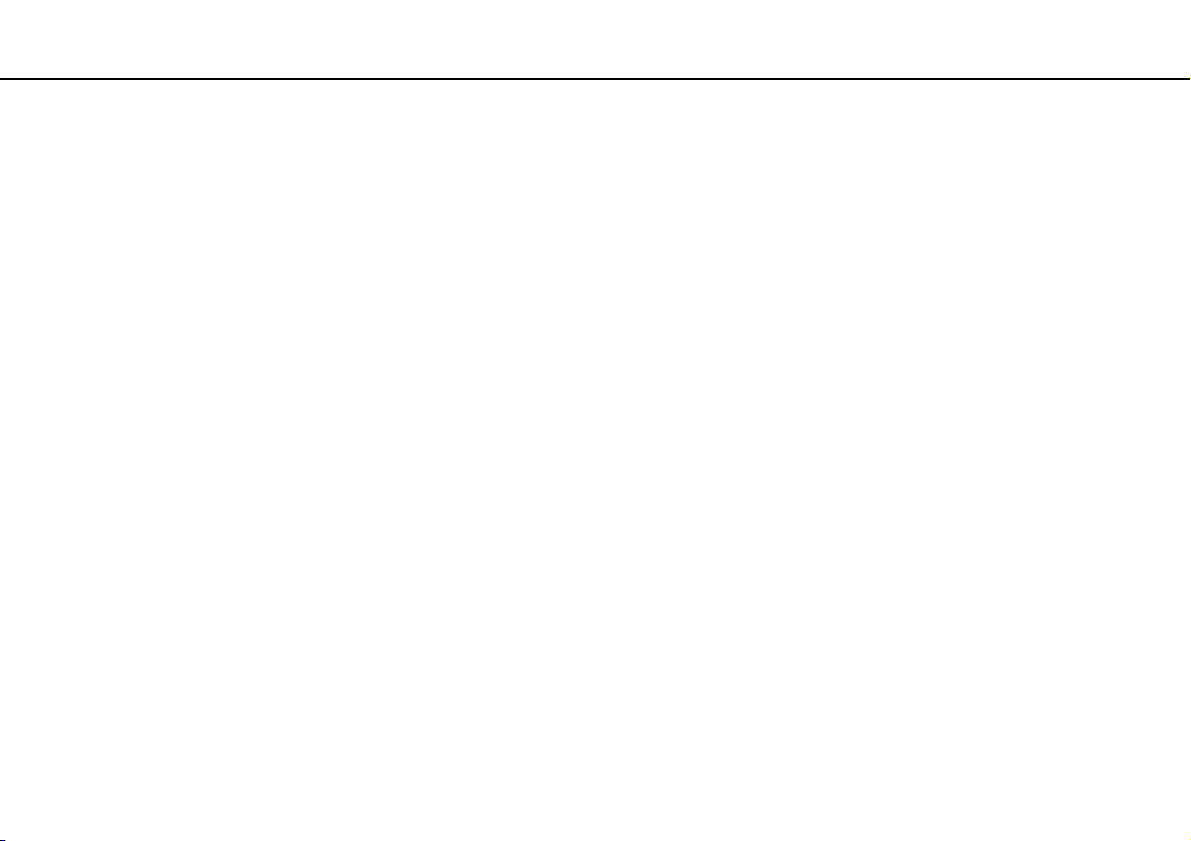
Использование компьютера VAIO >
Использование карт памяти “Memory Stick”
Процедура извлечения карты памяти “Memory Stick”
!
Не извлекайте карту памяти “Memory Stick”, когда светится индикатор доступа к карте. В противном случае возможна
потеря данных. Загрузка больших объемов данных может потребовать продолжительного времени, поэтому перед
извлечением карты памяти “Memory Stick” убедитесь в том, что индикатор не светится.
1 Найдите гнездо “Memory Stick Duo”.
2 Убедитесь в том, что индикатор доступа к карте не светится.
3 Нажмите на карту памяти “Memory Stick” в сторону компьютера и отпустите.
Карта памяти “Memory Stick” будет выдвинута из компьютера.
4 Потяните карту памяти “Memory Stick” наружу и извлеките ее из гнезда.
!
Извлекая карту памяти “Memory Stick”, соблюдайте осторожность во избежание ее непредусмотренного выталкивания.
59
nN
Page 60

Использование компьютера VAIO >
Использование карт памяти “Memory Stick”
nN
Форматирование карты памяти “Memory Stick”
Процедура форматирования карты памяти “Memory Stick”
Карта “Memory Stick” отформатирована с использованием значений по умолчанию и готова для работы.
Для переформатирования карты на вашем компьютере выполните следующие действия.
!
При форматировании карты памяти необходимо убедиться в том, что используется устройство, предназначенное для
форматирования карты, и что оно поддерживает карту памяти “Memory Stick”.
При форматировании карты памяти “Memory Stick” удаляются все записанные на нее данные. Перед форматированием
карты памяти проверьте, не содержит ли она важных данных.
Не извлекайте карту памяти “Memory Stick” во время форматирования. Это может вызвать ее повреждение.
1 Найдите гнездо “Memory Stick Duo”.
2 Осторожно вставьте карту памяти “Memory Stick” в гнездо до защелкивания в фиксаторах.
3 Выберите Пуск и Компьютер.
4 Нажмите правую кнопку мыши на значке карты памяти “Memory Stick” и выберите пункт Форматировать.
5 Выберите Восстановить параметры по умолчанию.
60
!
Размер единицы выделяемой памяти и файловая система могут быть разными.
В раскрывающемся списке Файловая система не следует выбирать вариант NTFS, это может привести к неисправности.
✍
При выборе режима Быстрое (очистка оглавления) в меню Способы форматирования процедура форматирования
выполняется быстрее.
Page 61

Использование компьютера VAIO >
Использование карт памяти “Memory Stick”
6 Выберите Начать.
7 Следуйте инструкциям, отображаемым на экране.
!
Время, требуемое для выполнения этой процедуры, зависит от карты памяти “Memory Stick”.
61
nN
Page 62

Использование компьютера VAIO >
Использование карт памяти “Memory Stick”
62
nN
Замечания по использованию “Memory Stick”
❑ Данный компьютер прошел испытания и признан совместимым с картами памяти “Memory Stick” корпорации
Sony емкостью до 32 Гбайт, поступившими в продажу с июня 2011 г. Однако невозможно гарантировать
совместимость для всех карт памяти “Memory Stick”.
❑ Вставляя карту памяти “Memory Stick” в гнездо, держите ее так, чтобы стрелка на карте указывала
в правильном направлении. Во избежание повреждения компьютера или карты памяти “Memory Stick”
не прикладывайте чрезмерное усилие при установке карты памяти в гнездо.
❑ Осторожно вводите или выдвигайте “Memory Stick” из гнезда. Не применяйте силу, вставляя и извлекая его из
гнезда.
❑ При установке карты памяти “Memory Stick” с несколькими преобразующими адаптерами совместимость не
гарантируется.
❑ “MagicGate” – общее название технологии защиты авторских прав, разработанной корпорацией Sony.
Используйте карту “Memory Stick” с логотипом “MagicGate”, чтобы воспользоваться преимуществом настоящей
технологии. Гнездо компьютера “Memory Stick Duo” не поддерживает технологию “MagicGate” для
“Memory Stick” с емкостью до 256 Мбайт.
❑ За исключением персонального использования, другие способы нарушают закон об авторском праве
использования записей аудио и/или видео данных без предварительного разрешения владельцев
соответствующих авторских прав. В соответствии со сказанным, карты памяти “Memory Stick” с данными,
на которые распространяется авторское право, могут быть использованы только на законных основаниях.
❑ Не вставляйте в гнездо более одной карты памяти. Неправильная установка карты может привести
к повреждению и компьютера, и карты.
Page 63

Использование компьютера VAIO >
Использование других модулей/Карты памяти
63
nN
Использование других модулей/Карты памяти
Использование карты памяти SD
Ваш компьютер оборудован гнездом для карты памяти SD. Это гнездо может использоваться для передачи
данных между цифровыми камерами, портативными видеокамерами, аудиопроигрывателями и другими
аудио-/видеоустройствами.
!
Нельзя использовать карты памяти SD, если отключено гнездо карты памяти SD на экране настройки параметров BIOS.
Для включения гнезда выполните действия из Отключение встроенных устройств (стр. 132).
Перед использованием карт памяти SD
Гнездо карты памяти SD компьютера предназначено для установки карт следующих типов:
❑ Карта памяти SD
❑ Карта памяти SDHC
❑ Карта памяти SDXC
Для получения последней информации о совместимых картах памяти см. раздел Полная информация о вашем
VAIO компьютере (стр. 5), в котором указываются адреса соответствующих веб-узлов технической поддержки.
Page 64
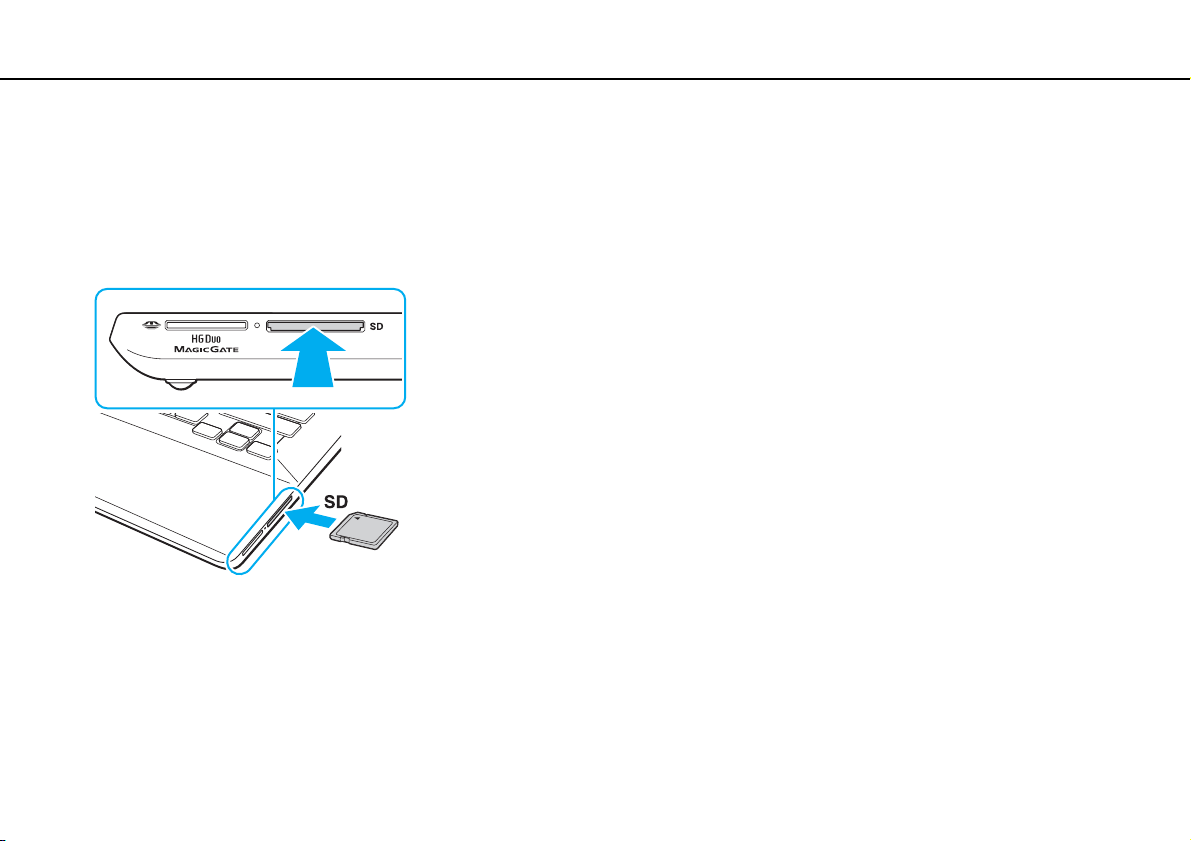
Использование компьютера VAIO >
Использование других модулей/Карты памяти
Процедура установки карты памяти SD
1 Найдите гнездо карты памяти SD.
2 Держите карту памяти SD стрелкой в направлении гнезда.
3 Аккуратно вставьте карту памяти SD в гнездо до защелкивания.
Не применяйте силу, вставляя карту в гнездо.
✍
Когда вы вставляете карту памяти SD в гнездо первый раз, то, возможно, получите запрос на установку программного
драйвера. При запросе следуйте инструкциям на экране по установке программы.
64
nN
После вставки карты памяти SD в гнездо в окне Компьютер появится значок SD.
Page 65

Использование компьютера VAIO >
Использование других модулей/Карты памяти
Процедура извлечения карты памяти SD
1 Найдите гнездо карты памяти SD.
2 Убедитесь в том, что индикатор доступа к карте не светится.
3 Нажмите на карту памяти SD в сторону компьютера.
Карта памяти SD выйдет из гнезда.
4 Извлеките карту памяти SD из гнезда.
65
nN
Page 66

Использование компьютера VAIO >
Использование других модулей/Карты памяти
66
nN
Замечания по использованию карт памяти
Примечания общего характера относительно использования карты памяти
❑ Необходимо использовать карты памяти, совместимые со стандартами, поддерживаемыми вашим
компьютером.
❑ Вставляя карту памяти в гнездо, держите ее так, чтобы стрелка на карте указывала в правильном
направлении. Во избежание повреждения компьютера или карты памяти не прикладывайте чрезмерное усилие
при установке карты памяти в гнездо.
❑ Будьте аккуратны при установке и извлечении карты памяти из гнезда. Не применяйте силу, вставляя
и извлекая его из гнезда.
❑ Не выдвигайте карту памяти, если горит Индикатор доступа к карте мультимедии. В противном случае
возможна потеря данных.
❑ Не пытайтесь вставить в гнездо карты памяти карту памяти или адаптер карты памяти неподходящего типа.
Извлечение несовместимой карты памяти или адаптера может быть затруднено, что может стать причиной
повреждения компьютера.
❑ Не вставляйте в гнездо более одной карты памяти. Неправильная установка карты может привести
к повреждению и компьютера, и карты.
Примечания относительно использования карты памяти SD
❑ Данный компьютер прошел испытания и признан совместимым только с основными картами памяти,
доступными в продаже с июня 2011 г. Однако не для всех карт памяти можно гарантировать совместимость.
❑ Карты памяти SD (до 2 Гбайт), карты памяти SDHC (до 32 Гбайт) и карты памяти SDXC (до 64 Гбайт) были
испытаны и признаны совместимыми с компьютером.
❑ Некоторые типы карт памяти SD, например, UHS (ультра-высокоскоростная передача данных), могут сильно
нагреться в результате продолжительного доступа к карте памяти. В таком случае подождите пока
извлекаемая карта памяти не остынет.
Page 67

Использование компьютера VAIO >
Использование сети Интернет
Использование сети Интернет
67
nN
Перед тем как вы сможете пользоваться сетью Интернет, вам необходимо получить настройки и параметры
доступа у какого-либо поставщика услуг Интернет (Интернет-провайдера) и установить устройства, необходимые
для подключения вашего компьютера к Интернет.
Ваш Интернет-провайдер может предоставлять следующие виды услуг по подключению к Интернет:
❑ Оптоволокно до дома (FTTH)
❑ Цифровая абонентская линия (DSL)
❑ Кабельный модем
❑ Спутник
❑ Коммутируемый доступ
Подробную информацию об устройствах, необходимых для работы с Интернетом, и о том, как подключить ваш
компьютер к сети Интернет, предоставляет Интернет-провайдер.
✍
Для подключения вашего компьютера к Интернету с помощью функции беспроводной локальной сети вам необходимо
установить беспроводную локальную сеть. Дополнительную информацию см. в разделе Использование Беспроводной
локальной сети (стр. 69).
!
При подключении компьютера к сети Интернет необходимо обязательно предпринять соответствующие меры безопасности
для защиты вашего компьютера от сетевых угроз.
В зависимости от условий договора с Интернет-провайдером для подключения компьютера к Интернету вам може
понадобиться подсоединить к нему какое-либо внешнее модемное устройство, например телефонный модем на USB,
DSL модем или кабельный модем. Подробную информацию по подключению и настройке конфигурации модема смотрите
в руководстве, поставляемом вместе с модемом.
Page 68

Использование компьютера VAIO >
Использование сети (LAN)
nN
Использование сети (LAN)
Данный компьютер можно подсоединять к сетям типов 1000BASE-T/100BASE-TX/10BASE-T с помощью сетевого
кабеля LAN. Подсоедините один конец сетевого кабеля (в комплект поставки не входит) к порт LAN компьютера
или дополнительному репликатору портов, другой конец кабеля – к сети. Подробную информацию о настройках
и устройствах, необходимых для подсоединения к сети LAN, можно получить у сетевого администратора.
!
Когда компьютер подключен к репликатору портов, порт LAN компьютера не доступен.
Нет доступа к сетям LAN, если отключен порт LAN на экране настройки параметров BIOS. Для включения порта выполните
действия из Отключение встроенных устройств (стр. 132).
68
✍
Данный компьютер можно подсоединять к сетям любым сетям без изменения значений по умолчанию.
!
Не вставляйте телефонный кабель в порт LAN компьютера.
Если порт LAN подсоединен к одной из телефонных линий, упомянутых ниже, сильный электрический ток в порту может
вызывать повреждение, перегрев или пожар.
- Домашние (внутренняя громкая связь) или учрежденческие телефонные линии (многоканальный телефон)
- Абонентская линия телефонной сети общего пользования
- УАТС (учрежденческая АТС)
Page 69

Использование компьютера VAIO >
Использование Беспроводной локальной сети
nN
Использование Беспроводной локальной сети
Беспроводная локальная сеть (WLAN) позволяет соединять компьютер с сетью посредством беспроводного
соединения.
Сети WLAN построены на базе стандарта IEEE 802.11a/b/g/n, положения которого определяют используемую технологию.
Для определения конфигурации вашего компьютера смотрите спецификации.
!
Нет доступа к беспроводным сетям, если отключена функция беспроводной локальной сети на экране настройки
параметров BIOS. Для включения функции выполните действия из Отключение встроенных устройств (стр. 132).
69
Стандарт WLAN Частотный диапазон Примечания
IEEE 802.11a 5 ГГц Имеется только в моделях, совместимых со стандартом IEEE 802.11a/b/g/n.
IEEE 802.11b/g 2,4 ГГц Стандарт IEEE 802.11g обеспечивает более высокую скорость передачи данных,
чем стандарт IEEE 802.11b.
IEEE 802.11n 5 ГГц/2,4 ГГц В моделях совместимых со стандартом IEEE 802.11b/g/n может использоваться
только диапазон 2,4 ГГц.
Page 70

Использование компьютера VAIO >
Использование Беспроводной локальной сети
70
nN
Примечания по использованию функции беспроводной локальной сети
Общие примечания по использованию функции беспроводной локальной сети
❑ В некоторых странах или регионах использование изделий WLAN ограничено местным законодательством
(например, может ограничиваться количество каналов).
❑ Стандарты IEEE 802.11a и IEEE 802.11n невозможно использовать в одноранговых сетях.
❑ Диапазон 2,4 ГГц, в котором работают устройства беспроводной локальной сети, используется разнообразными
устройствами. Несмотря на то, что устройства беспроводной локальной сети используют технологию,
минимизирующую радиопомехи других устройств, использующих тот же диапазон, такие помехи могут снизить
скорость и сузить диапазон или привести к сбоям передачи данных.
❑ Скорость и диапазон связи может изменяться в зависимости от следующих условий:
❑ Расстояние между устройствами связи
❑ Наличие препятствий между устройствами
❑ Конфигурация устройств
❑ Условия радиосвязи
❑ Условия окружающей среды, включая наличие стен и материал этих стен
❑ Используемое программное обеспечение
❑ Связь может оборваться в зависимости от условий радиосвязи.
❑ Реальная скорость передачи данных может быть не такой быстрой, как показано на компьютере.
❑ Развертывание изделий WLAN, совместимых с различными стандартами, использующими один диапазон
в одной беспроводной сети может уменьшить скорость передачи данных вследствие радиопомех. С учетом
этого изделия WLAN спроектированы для уменьшения скорости передачи данных, чтобы обеспечить связь
с другими изделиями WLAN, если они совместимы с другим стандартом, использующим этот же диапазон.
Если скорость передачи оказывается меньше ожидаемой, для повышения скорости можно попробовать
изменить беспроводной канал точки доступа.
Page 71

Использование компьютера VAIO >
Использование Беспроводной локальной сети
71
nN
Примечание по шифрованию данных
Стандарт WLAN содержит протоколы шифрования: протоколы защиты WEP, WPA2 и WPA. Оба протокола
WPA2 и WPA, разработанные совместно IEEE и группой Wi-Fi, представляют собой спецификацию основанных
на стандартах взаимодействующих расширений, повышающих уровень защищенности данных и возможности
управления доступом для существующих сетей Wi-Fi. WPA разработан с учетом совместимости с разрабатываемым
стандартом IEEE 802.11i. В нем применен улучшенный протокол шифрования данных TKIP (протокол целостности
временного ключа) в дополнение к аутентификации пользователя с использованием протоколов 802.1X
и протокола расширенной аутентификации (EAP). Шифрование данных защищает уязвимые беспроводные
соединения между клиентами и точками доступа. Кроме того, предусмотрены и другие типовые механизмы
обеспечения безопасности в локальных сетях, применяемые для повышения конфиденциальности передаваемых
данных, например, защита паролем, сквозное шифрование, виртуальные частные сети и аутентификация. WPA2,
второе поколение WPA, обеспечивает более высокий уровень защиты данных и управления сетевым доступом,
он также предназначен для защиты устройств, соответствующих всем версиям стандарта 802.11, в том числе
многодиапазонным и многорежимным стандартам 802.11b, 802.11a, 802.11g и 802.11n. Кроме того, на основе
одобренного стандарта IEEE 802.11i протокол WPA2 обеспечивает безопасность на уровне требований
правительства за счет внедрения аутентификации на базе 802.1X и алгоритма шифрования AES, совместимого
со стандартом FIPS 140-2 Национального института стандартов и технологий (NIST). WPA2 совместим с WPA.
Page 72

Использование компьютера VAIO >
Использование Беспроводной локальной сети
72
nN
Запуск обмена данными в беспроводной локальной сети
Сначала требуется установить канал связи беспроводной локальной сети между компьютером и точкой доступа
(в комплект поставки не входит). Дополнительные сведения см. в разделе Справка и под держка. Для вывода
справки по настройке беспроводной сети, Нажмите кнопку Пуск, Все программы и VAIO Easy Connect, а затем
следуйте инструкциям, отображаемым на экране Простая настройка Интернет-подключения.
!
Дополнительная информация о выборе канала, используемого точкой доступа, приведена в руководстве, поставляемом
вместе с точкой доступа.
Для прекращения обмена данными в беспроводной локальной сети
1 Проверьте, установлена ли точка доступа.
Подробнее см. руководство, прилагаемое к точке доступа.
2 Включите переключатель WIRELESS.
3 Нажмите кнопку Пуск, Все программы и VAIO S ma rt N et w ork или нажмите значок VAIO Smart Network
на панели задач.
4 Нажмите выключатель рядом с Wireless LAN для переключения его на On в окне VAIO S ma rt N et wo rk .
Убедитесь, что индикатор WIRELESS светится.
!
Канал связи беспроводной локальной сети в диапазоне 5 ГГц, предусмотренный не для всех моделей, отключен по
умолчанию. Для включений сети связи в диапазоне 5 ГГц необходимо выбрать настройку использования диапазона
5 ГГц или обоих диапазонов (2,4 ГГц и 5 ГГц) в раскрывающемся списке Настройки беспроводной локальной сети
(Wireless LAN Settings) окна установок VAIO Sm ar t N et wo r k.
5 Нажмите кнопку или на панели задач.
6 Выберите требуемую точку доступа и нажмите Подключение.
Page 73

Использование компьютера VAIO >
Использование Беспроводной локальной сети
73
nN
Разрыв соединений на базе беспроводной локальной сети
Для прекращения соединений на базе беспроводной локальной сети
Нажмите выключатель рядом с беспроводным подключением Wireless LAN для переключения его на Off в окне
VAIO Smart Network.
!
Отключение функции беспроводной локальной сети при обращении к удаленным документам, файлам или ресурсам может
привести к потере данных.
Page 74

Использование компьютера VAIO >
Использование Беспроводной внешней сети
74
nN
Использование Беспроводной внешней сети
Использование Беспроводной внешней сети (WWAN) позволит компьютеру подключиться к Интернету через них
в любом месте, охваченном оператором сотовой связи.
Сеть WWAN может быть недоступна в некоторых странах или регионах.
Функциональные возможности и опции, описанные в этом разделе, в вашем компьютере могут отсутствовать.
Для определения конфигурации вашего компьютера смотрите спецификации.
Page 75

Использование компьютера VAIO >
Использование Беспроводной внешней сети
nN
Введение SIM карты
Для использования функции Беспроводной внешней сети первоначально необходимо ввести SIM карту
в держатель SIM карт в вашем компьютере. Ваша SIM карта вмещается в основание, приблизительно такого
размерa, как кредитная карта.
✍
Вы можете получить предложение от определенного оператора связи, выбранного VAIO, в зависимости от страны
и модели. В таком случае SIM карта либо входит в SIM комплект, находящийся внутри картонной коробки, или уже введена
в держатель SIM карты. Если SIM карта не входит в комплект с вашим компьютером, вы можете приобрести ее у одного из
операторов связи.
Для ввода SIM карты
1 Выключите ваш компьютер.
2 Откройте крышку SIM карты в нижней части компьютера.
75
Page 76

Использование компьютера VAIO >
Использование Беспроводной внешней сети
3 Извлеките SIM карту (1), выталкивая ее из основания.
4 Сдвиньте держатель SIM карты в направлении стрелки (2), а затем поднимите его.
5 Введите SIM карту, печатной платой вверх, в держатель для SIM карты.
76
nN
Page 77

Использование компьютера VAIO >
Использование Беспроводной внешней сети
6 Закройте держатель SIM карты, а затем сдвиньте его в направлении стрелки (3).
!
Не трогайте печатную плату на SIM карте. Убедитесь, что вы крепко держите ваш компьютер перед введением или
извлечением карты.
Не повредите SIM карту сгибанием или излишним давлением на нее.
7 Закройте крышку SIM карты.
77
nN
Page 78

Использование компьютера VAIO >
Использование Беспроводной внешней сети
nN
Начало общения по Беспроводной внешней сети
Начало общения по Беспроводная внешняя сеть
!
Убедитесь, что крышка SIM карты закрыта должным образом, иначе функция Беспроводной внешней сети может не
работать.
1 Включите переключатель WIRELESS.
2 Нажмите кнопку Пуск, Все программы и VAIO S ma rt N et w ork или нажмите значок VAIO Smart Network
на панели задач.
3 В окне VAIO Smart Network установите переключатель рядом с Wireless WAN в положение On.
4 Нажмите на стрелку рядом с переключателем Wireless WAN и кнопку Подключить (Connect) для запуска
диспетчера подключений или программного обеспечения оператора связи в зависимости от модели или
страны.
5 Введите ваш PIN код по необходимости.
6 Нажмите Подключение.
7 Если затребовано, введите информацию APN вашего оператора связи.
Для получения подробной информации об использовании функции Беспроводной внешней сети, смотрите файл
справки, включенный в ПО VAIO Smart Network или документацию, предоставленную вашим оператором связи.
78
Page 79
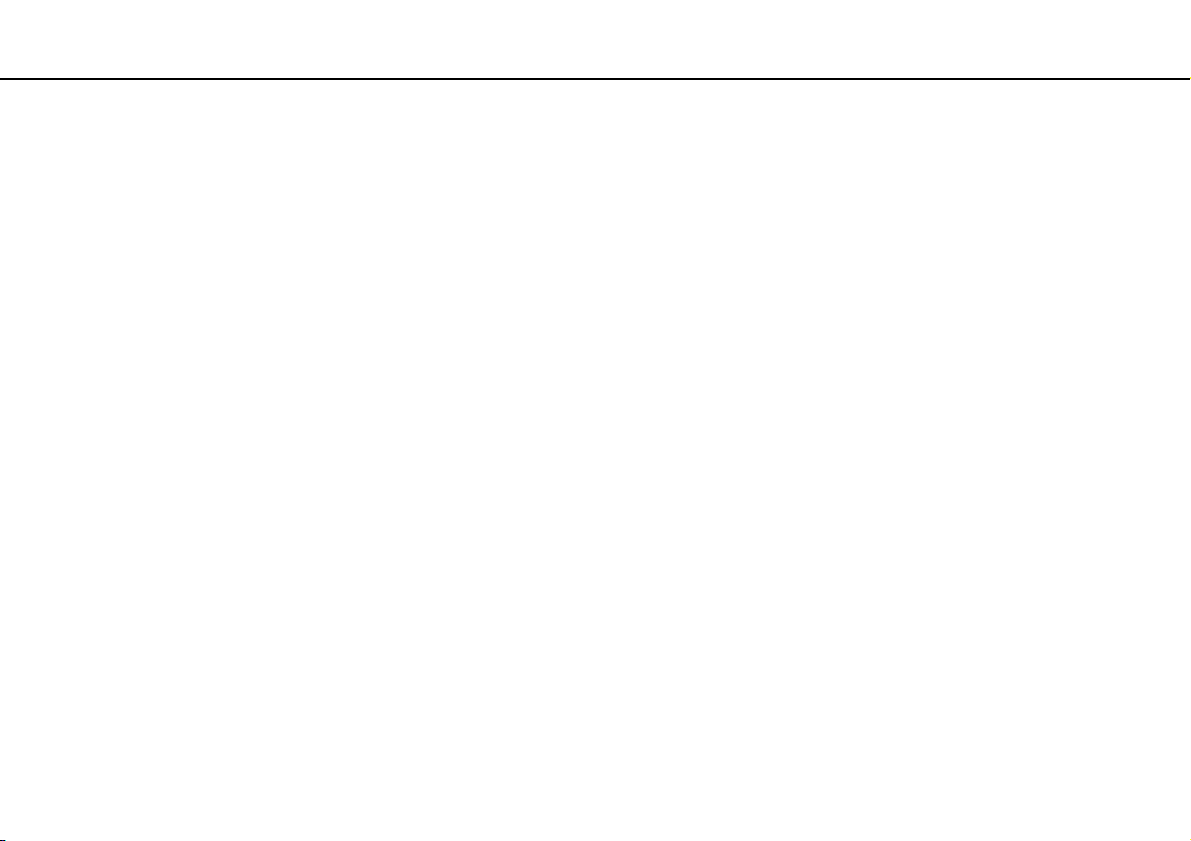
Использование компьютера VAIO >
Использование функции BLUETOOTH
nN
Использование функции BLUETOOTH
Имеется возможность устанавливать беспроводные соединения вашего компьютера с другими устройствами
®
BLUETOOTH
возможна между устройствами, расположенными на расстоянии до 10 м друг от друга.
Защита BLUETOOTH
Технология беспроводной связи BLUETOOTH предусматривает функцию аутентификации, которая позволяет
распознавать устройство, с которым устанавливается связь. С помощью функции аутентификации можно
запретить доступ к компьютеру для анонимных устройств BLUETOOTH.
При установлении соединения между двумя устройствами BLUETOOTH в первый раз необходимо определить
и зарегистрировать в обоих устройствах общий код доступа (пароль, необходимый для аутентификации).
После регистрации устройств повторный ввод кода доступа не требуется.
✍
Код доступа может изменяться для каждого сеанса связи, однако он должен быть одинаковым для обоих устройств.
Для некоторых устройств (например, для мыши) код доступа не требуется.
, например с другим компьютером или мобильным телефоном. Передача данных без кабелей
79
Page 80

Использование компьютера VAIO >
Использование функции BLUETOOTH
Связь с другим устройством BLUETOOTH
К компьютеру можно подключить другое устройство BLUETOOTH (например, другой компьютер, мобильный
телефон, карманный компьютер, минигарнитуру, мышь или цифровую камеру) без использования кабелей.
80
nN
Page 81

Использование компьютера VAIO >
Использование функции BLUETOOTH
nN
Для связи с другим устройством BLUETOOTH
Для связи с другим устройством BLUETOOTH необходимо предварительно настроить функции BLUETOOTH.
Для настройки и использования функции BLUETOOTH см. информацию в разделе Справка и поддержка.
1 Включите переключатель WIRELESS.
2 Нажмите кнопку Пуск, Все программы и VAIO S ma rt N et w ork или нажмите значок VAIO Smart Network
на панели задач.
3 Нажмите выключатель рядом с BLUETOOTH для переключения его на On в окне VAIO S ma rt N et w ork .
Убедитесь, что индикатор WIRELESS светится.
81
Page 82

Использование компьютера VAIO >
Использование функции BLUETOOTH
Завершение соединения BLUETOOTH
Для завершения соединения BLUETOOTH
1 Выключите устройство BLUETOOTH, подключенное к компьютеру.
2 Нажмите выключатель рядом с BLUETOOTH для переключения его на Off в окне VAIO Sm ar t N etw or k.
82
nN
Page 83

Использование компьютера VAIO >
Использование функции BLUETOOTH
83
nN
Примечания относительно использования функции BLUETOOTH
❑ Скорость передачи данных зависит от следующих факторов:
❑ препятствия, например, стены, расположенные между устройствами;
❑ расстояние между устройствами;
❑ материал, из которого изготовлены стены;
❑ расположенные поблизости микроволновые устройства и беспроводные телефоны;
❑ радиочастотные помехи и другие условия эксплуатации;
❑ конфигурация устройств;
❑ тип программного приложения;
❑ тип операционной системы;
❑ одновременное использование функций беспроводная локальная сеть и BLUETOOTH на одном компьютере;
❑ размер передаваемого файла.
❑ В силу ограничений стандарта BLUETOOTH при длительной передаче возможно повреждение больших файлов
из-за воздействия внешних электромагнитных помех.
❑ Все устройства BLUETOOTH должны быть сертифицированы, что гарантирует соблюдение требований
применимых стандартов. Но и при соблюдении стандартов производительность, характеристики и порядок
работы различных устройств могут отличаться. В некоторых ситуациях обмен данными невозможен.
❑ Видео и аудио могут быть не синхронизированы, если вы проигрываете видео файлы на компьютере с аудио
выходом от подключенного BLUETOOTH устройства. Это часто происходит при использовании технологии
BLUETOOTH и не является сбоем в работе.
❑ Диапазон 2,4 ГГц, в котором работают устройства BLUETOOTH и Беспроводной локальной сети, используется
разнообразными устройствами. Несмотря на то, что устройства BLUETOOTH используют технологию,
минимизирующую радиопомехи других устройств, использующих тот же диапазон, такие помехи могут снизить
скорость и сократить расстояние или привести к сбоям передачи данных.
Page 84

Использование компьютера VAIO >
Использование функции BLUETOOTH
84
nN
❑ Функция BLUETOOTH может не работать с другими устройствами, в зависимости от производителя или версии
ПО, используемого производителем.
❑ При подключении к компьютеру нескольких BLUETOOTH-устройств может возникнуть перегрузка канала,
приводящая к снижению производительности устройств. Это происходит при использовании технологии
BLUETOOTH и не является сбоем в работе.
❑ Скоростной обмен данными между компьютером и устройствами BLUETOOTH доступен при их совместимости
с высокоскоростной технологией BLUETOOTH. Для высокоскоростной связи включите на компьютере функции
как беспроводной локальной сети, так и BLUETOOTH.
Чтобы получить сведения о конфигурации вашего компьютера, см. спецификации.
Page 85

Использование компьютера VAIO >
Использование аутентификации по отпечаткам пальцев
nN
Использование аутентификации по отпечаткам пальцев
Для обеспечения дополнительного удобства компьютер может поставляться с сенсором отпечатков пальцев.
Функциональные возможности и опции, описанные в этом разделе, в вашем компьютере могут отсутствовать.
Для определения конфигурации вашего компьютера смотрите спецификации.
После регистрации ваших отпечатков пальцев функция аутентификации по отпечаткам пальцев предоставляет
следующие возможности:
❑ Заменяет ввод пароля при входе в Windows (стр. 89)
Если отпечатки пальцев занесены в учетную запись пользователя, ввод пароля при входе в Windows может
быть заменен распознаванием отпечатка пальца пользователя.
❑ Вход на веб-узел (Website Log On) для быстрого доступа к веб-узлам
После регистрации информации для доступа к веб-узлам (учетные записи, пароли, и т.д.) во Вход на веб-узел
(Website Log On), аутентификацию по отпечаткам пальцев можно заменить вводом требуемой информации для
доступа к защищенным паролями веб-узлам.
Дополнительную информацию см. в файле справки, прилагаемом к приложению TrueSuite.
✍
Для просмотра файла справки нажмите кнопку Пуск, Все программы, TrueSuite и TrueSuite.
!
Возможность использования функции Вход на веб-узел (Website Log On) зависит от веб-узла, к которому осуществляется
доступ.
❑ Функция Быстрый запуск (Quick Launch) для быстрого доступа к приложениям
На компьютере предусмотрено средство запуска приложений Быстрый запуск (Quick Launch), позволяющее
запустить избранное приложение (исполняемый файл), которое назначено снятому отпечатку пальца. После
того, как отпечатку пальца назначено приложение, для запуска этого приложения достаточно провести
пальцем по сенсору отпечатков пальцев.
85
Page 86

Использование компьютера VAIO >
Использование аутентификации по отпечаткам пальцев
Снятие отпечатков пальцев
Чтобы воспользоваться функцией аутентификации по отпечаткам пальцев, необходимо ввести отпечаток
(отпечатки) пальцев в компьютер.
Ввод отпечатков пальцев
1 Нажмите кнопку Пуск, Все программы, TrueSuite и TrueSuite.
2 Нажмите на кнопку Начало работы (Get Started).
3 Следуйте инструкциям, отображаемым на экране.
Если откроется окно задания пароля Windows, установите пароль Windows.
✍
Для получения дополнительной информации см. файл справки, включенный в TrueSuite.
86
nN
Page 87
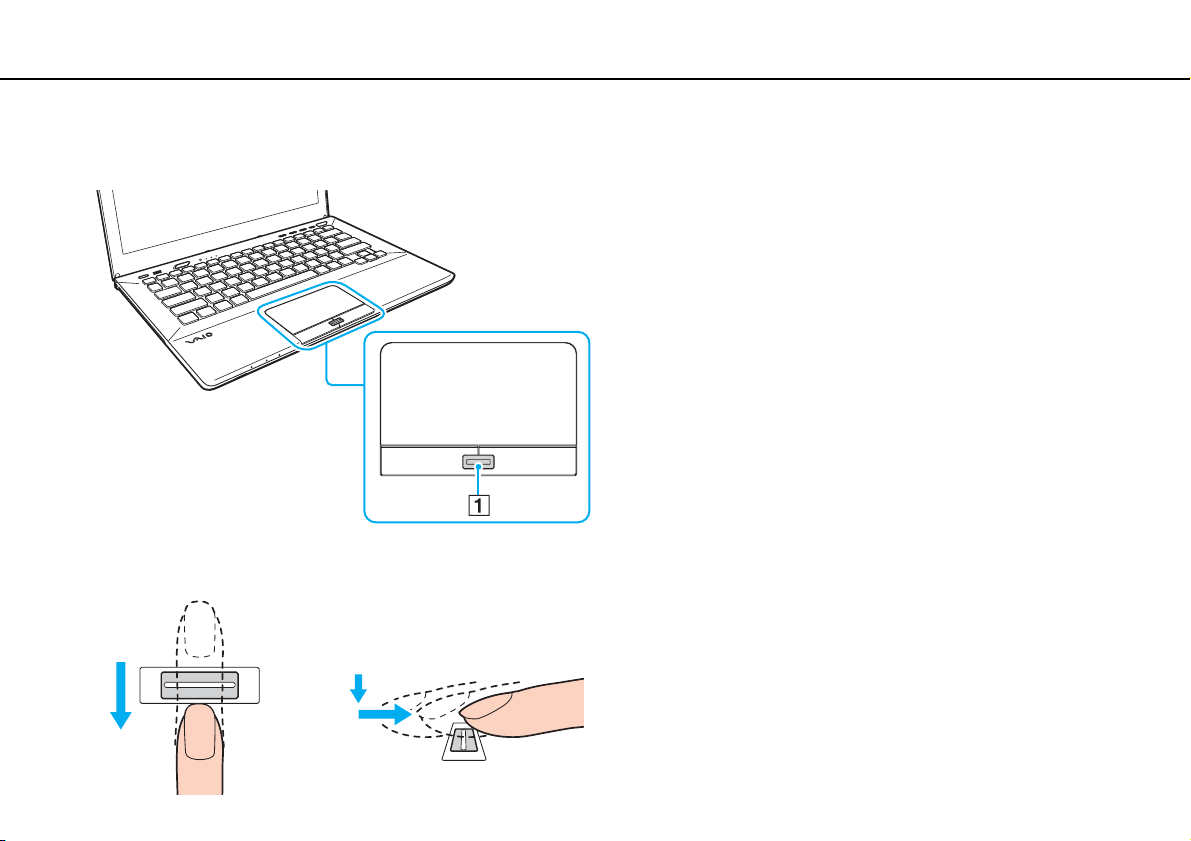
Использование компьютера VAIO >
Использование аутентификации по отпечаткам пальцев
87
nN
Если не удалось ввести отпечаток пальца, повторите эти шаги сначала.
1 Поместите верхний сустав пальца на середину сенсора отпечатков пальцев (1).
2 Проводя пальцем по сенсору, держите палец перпендикулярно сенсору и отсканируйте от сустава до кончика
пальца.
Page 88
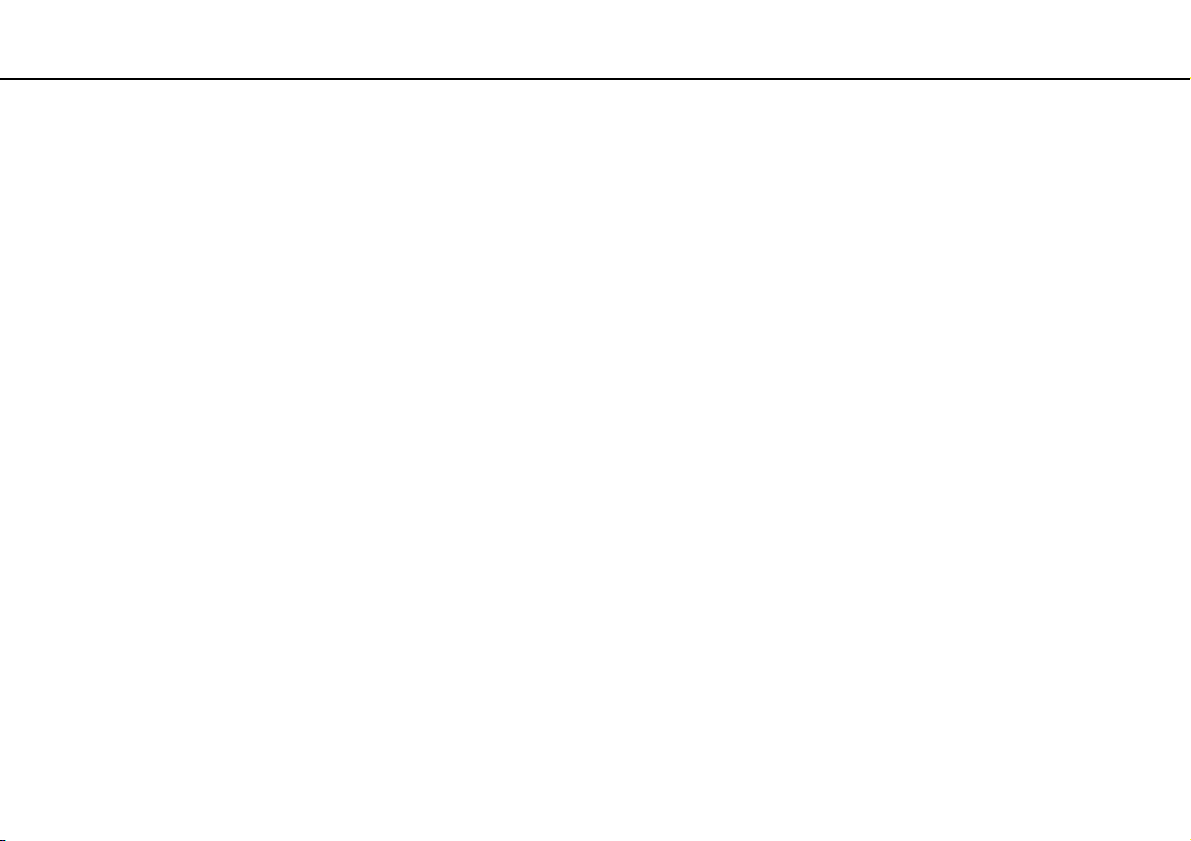
Использование компьютера VAIO >
Использование аутентификации по отпечаткам пальцев
!
Не отрывайте палец от контактной поверхности, проводя пальцем по сенсору.
Возможны ошибки при вводе отпечатка, если продвигать палец слишком быстро или слишком медленно. На сканирование
отпечатка пальца с помощью сенсора требуется около секунды.
Отпечатки пальцев не удается ввести или распознать, если пальцы очень сухие, влажные, сморщенные, поврежденные,
грязные или по иной причине.
Введите более одного отпечатка пальцев на тот случай, если сенсор отпечатков пальцев не сможет распознать отпечаток.
Чтобы обеспечить хорошее распознавание отпечатков, следует промыть пальцы и датчик отпечатков перед
использованием.
88
nN
Page 89

Использование компьютера VAIO >
Использование аутентификации по отпечаткам пальцев
nN
Вход в Windows
Для использования функции аутентификации по отпечаткам пальцев для входа в систему вместо ввода пароля
необходимо установить пароль Windows, а также настроить компьютер на аутентификацию по отпечаткам
пальцев. Сведения о том, как установить пароль Windows, см. в разделе Установка пароля (стр. 123).
Вход в Windows
Для входа в Windows, при появлении экрана регистрации проведите по сенсору отпечатков пальцев пальцем,
отпечаток которого был сохранен ранее. Дополнительную информацию см. в файле справки, прилагаемом
к приложению TrueSuite.
89
Page 90

Использование компьютера VAIO >
Использование модуля TPM
nN
Использование модуля TPM
Модуль Trusted Platform Module (TPM) может быть встроен в ваш компьютер для обеспечения базовых функций
безопасности. С помощью TPM данные могут быть зашифрованы и дешифрованы, что повышает защищенность
компьютера от несанкционированного доступа.
Функциональные возможности и опции, описанные в этом разделе, в вашем компьютере могут отсутствовать.
Для определения конфигурации вашего компьютера смотрите спецификации.
Модули TPM разработаны компанией Trusted Computing Group (TCG) и называются также микросхемами
безопасности.
90
Page 91

Использование компьютера VAIO >
Использование модуля TPM
91
nN
Важные замечания
Примечания к шифрованию файлов операционной системы или программ
Зашифрованные файлы, используемые операционной системой или каким-либо программным обеспечением,
используя шифрованную файловую систему Encrypting File System (EFS) с TPM, сделают невозможным запуск
и работу такого программного обеспечения.
Чтобы предотвратить такие проблемы, перед использованием файловой системы EFS соблюдайте следующее:
❑ Сохраните шифруемые данные в следующих местах:
❑ Папка Encrypted Data создана с параметрами по умолчанию в процессе инициализации пользователя
❑ Новая зашифрованная папка создана в папке Мои документы или Документы вашей учетной записи
❑ “Personal Secure Drive”
✍
“Personal Secure Drive” – виртуальный диск, созданный, используя функцию “Personal Secure Drive”, где автоматически
шифруются сохраненные данные.
❑ Не меняйте следующие параметры на вкладке Вид в окне Параметры папок, отображающейся после нажатия
Параметры папок и поиска из Упорядочить в меню Проводника.
❑ Не показывать скрытые файлы, папки и диски
❑ Скрывать защищенные системные файлы (рекомендуется)
❑ Не менять системные атрибуты файлов, пока нет необходимости.
❑ Не шифровать папки Windows и Program Files и все файлы в каждой папке.
❑ Не шифровать папку Пользователи и все учетную запись папки в ее.
Page 92

Использование компьютера VAIO >
Использование модуля TPM
Примечания по ключу шифрования файлов или файлов на “Personal Secure Drive”
Зашифрованные файлы, созданные в следующих папках, когда ваша учетная запись пользователя
инициализирована и EFS включена сделает невозможным запуск вашего программного обеспечения TPM
и расшифровку зашифрованных данных.
Файлы в приведенных ниже папках при стандартных значениях параметров не могут быть зашифрованы,
т.к. имеют атрибут системный.
Не изменяйте этот атрибут для файлов в следующих папках.
!
По умолчанию следующие папки скрыты.
❑ Папки, содержащие файлы ключей
❑ C:\ProgramData\Infineon
❑ C:\Пользователи\All Users\Infineon
(C:\Пользователи\All Users является ярлыком C:\ProgramData.)
❑ C:\Пользователи\<учетная запись>\AppData\Roaming\Infineon
❑ Файлы на “Personal Secure Drive”
C:\Security Platform\Personal Secure Drive\System Data\xxx.FSF
92
nN
Page 93

Использование компьютера VAIO >
Использование модуля TPM
93
nN
Примечания по шифрованию файлов архива или других файлов
Шифрование резервных архивных файлов или файлов паролей аварийного восстановления сделает невозможным
восстановление компьютерной системы при аварийной ситуации, а шифрование файлов восстановления пароля
или секретных файлов сделает невозможным восстановление пароля.
Не шифруйте следующие файлы и папки:
✍
Путь по умолчанию для файлов ниже или отображенных после нажатия Browse – Мои документы (или Документы)\Доверенная
платформа или Доверенная платформа на съемном носителе информации.
❑ Автоматически создаваемый резервный архивный файл
Имя файла по умолчанию: SPSystemBackup.xml или SPSystemBackup_<имя компьютера>.xml
❑ Папка для хранения автоматически создаваемых резервных архивных файлов
Имя папки (Фиксированное):
❑ SPSystemBackup (Данная папка создается как вложенная папка для хранения файла SPSystemBackup.xml.)
❑ SPSystemBackup_<имя компьютера> (Данная папка создается как вложенная папка для файла
SPSystemBackup_<имя компьютера>.xml.)
❑ Файл паролей аварийного восстановления
Имя файла по умолчанию: SPEmRecToken.xml
❑ Файл пароля восстановления пароля
Имя файла по умолчанию: SPPwResetToken.xml
❑ Файл паролей для аварийного восстановления/смены пароля
Имя файла по умолчанию: SPToken_<имя компьютера>.xml
❑ Секретный файл восстановления пароля
Имя файла по умолчанию: SPPwdResetSecret.xml или SPPwdResetSecret_<имя компьютера>_
<имя пользователя>.<имя домена>.xml
Page 94

Использование компьютера VAIO >
Использование модуля TPM
❑ Резервный файл с ключом и сертификатом
Имя файла по умолчанию: SpBackupArchive.xml
❑ Резервный файл PSD
Имя файла по умолчанию: <имя дисковода>-Personal Secure Drive.fsb
❑ Резервный файл пароля владельца
Имя файла по умолчанию: SpOwner_<имя компьютера>.tpm
❑ Файл протокола
Имя файла по умолчанию: SpProtocol_<имя компьютера>_<имя пользователя>.<имя домена>.txt
94
nN
Page 95

Использование компьютера VAIO >
Использование модуля TPM
95
nN
Настройка модуля TPM
Для использования встроенного модуля TPM необходимо:
1 Включить TPM на экране установки BIOS.
2 Установить пакет Infineon TPM Professional Package.
3 Инициализировать и настроить модуль TPM.
Для включения TPM на экране установки BIOS
1 Включите компьютер и нажимайте клавишу F2 до тех пор, пока не исчезнет логотип VAIO.
Отображается экран настройки BIOS. Если экран не появится, перезагрузите компьютер и повторите попытку.
2 Нажмите клавишу < или , для выбора закладки Security, затем клавишу M или m для выбора Change TPM
State, а затем клавишу Enter.
3 С помощью клавиш M или m выберите Enable и нажмите клавишу Enter.
4 С помощью клавиш < или , выберите Exit, затем Exit Setup и нажмите клавишу Enter.
5 После перезагрузки системы выберите Execute в окне подтверждения и затем нажмите клавишу Enter.
✍
Также имеется возможность отключить TPM и сбросить настройки TPM на экране установки BIOS.
!
До включения модуля TPM необходимо установить пароль при включении питания для защиты от несанкционированных
изменений настроек TPM.
Включение TPM приведет к удлинению процесса загрузки компьютера VAIO из-за проверок безопасности.
Удаление информации о владельце TPM сделает невозможным доступ к всем TPM-защищенным данным. Перед сбросом
настроек TPM необходимо сделать резервные копии TPM-защищенных данных.
Page 96

Использование компьютера VAIO >
Использование модуля TPM
96
nN
Для установки Infineon TPM Professional Package
Прочитайте Readme.txt, находящийся в папке C:\Infineon\Readme. Затем дважды щелкните мышью файл setup.exe
в папке C:\Infineon для установки пакета.
Для установки пакета необходимо обладать полномочиями администратора на этом компьютере.
!
При установки профессионального пакета Infineon TPM Professional Package необходимо ввести несколько паролей.
Без этих паролей восстановление каких-либо TPM-защищенных данных или резервных файлов невозможно. Запишите эти
пароли и храните их в безопасности, не раскрывая посторонним.
Для инициализации и настройки модуля TPM
См. подробную информацию в документации, которая отображается на экране. Чтобы открыть документацию,
нажмите Пуск, Все программы, Infineon Security Platform Solution, и Help.
!
Сохранение и организация TPM-защищенных данных возлагается на пользователя. Корпорация Sony не принимает на себя
ответственности за какие-либо сбои, вызванные действиями пользователя по сохранению и управлению данными.
Page 97

Использование компьютера VAIO >
Использование модуля TPM
97
nN
Использование Шифрование диска BitLocker с TPM
Шифрование диска BitLocker является функцией шифрования данных, которая имеется на моделях с Windows 7
Ultimate или Windows 7 Enterprise. Включение Шифрование диска BitLocker совместно с TPM позволяет
шифровать все данные на встроенном запоминающем устройстве.
Для получения подробной информации об использовании и конфигурировании Шифрование диска BitLocker,
см. раздел Справка и поддержка.
Чтобы получить сведения о конфигурации вашего компьютера, см. спецификации.
Примечания по использованию Шифрование диска BitLocker
❑ Убедитесь в запуске TPM с Infineon TPM Professional Package перед включением Шифрование диска
BitLocker. Если вы включили шифрование без инициализации TPM, пароль владельца TPM не создан, поэтому
вы не сможете сконфигурировать Infineon TPM Professional Package.
❑ Infineon TPM Professional Package не делает резервной копии файла (восстановление пароля)
для Шифрование диска BitLocker.
❑ Дополнительный системный раздел BitLocker был предварительно сконфигурирован. Этот системный раздел
использует 100 Мбайт от общего объема встроенного запоминающего устройства.
❑ Нужно включить TPM на экране установки BIOS для того, чтобы включить Шифрование диска BitLocker.
❑ Не шифруйте данные на запоминающем устройстве (например флэш-память USB), на котором сохраняется
ключ восстановления, используя Шифрование диска BitLocker.
Page 98

Использование компьютера VAIO >
Использование модуля TPM
98
nN
Чтобы расшифровать зашифрованные данные ключом восстановления, сохраненном на
флэш-память USB
Чтобы расшифровать зашифрованные данные ключом восстановления, сохраненном на флэш-память USB,
системе требуется получить доступ к флэш-памяти USB при загрузке компьютера. Выполните следующие
действия для настройки очередности загрузки на экране настройки параметров BIOS:
!
Нельзя использовать USB устройства, если на экране настройки параметров BIOS отключены порты USB. Для включения
портов выполните действия из Защита данных от несанкционированного использования (стр. 132).
1 Подключение флэш-памяти USB.
2 Включите компьютер и нажимайте клавишу F2 до тех пор, пока не исчезнет логотип VAIO.
Отображается экран настройки BIOS. Если экран не появится, перезагрузите компьютер и повторите попытку.
3 Нажмите клавишу < или , для выбора закладки Security, затем клавишу M или m для выбора Change TPM
State, а затем клавишу Enter.
4 С помощью клавиш M или m выберите Enable и нажмите клавишу Enter.
5 Нажмите клавишу < или , для выбора Boot, а затем выберите Enabled для External Device Boot.
6 Нажмите M или m для выбора Boot Priority, а затем клавишу Enter.
7 Нажимая клавишу F5 или F6, измените порядок расположения устройств в списке загрузки, чтобы Internal Hard
Disk находился в списке выше External Device.
!
Необходимо переместить Internal Optical Drive наверх списка для восстановления компьютерной системы,
используя Инструмент восстановления.
8 С помощью клавиш < или , выберите Exit, затем Exit Setup и нажмите клавишу Enter.
9 После перезагрузки системы выберите Execute в окне подтверждения и затем нажмите клавишу Enter.
10 Следуйте инструкциям в разделе Справка и поддержка для включения Шифрование диска BitLocker.
Page 99

Использование компьютера VAIO >
Использование модуля TPM
11 Сохраните восстановление пароля на флэш-памяти USB в окне для сохранения восстановления пароля.
12 Следуйте инструкциям, отображаемым на экране.
Начнется процесс шифрования.
!
Обновление BIOS при обновлении программным обеспечением, таким как VAIO Update, изменяет настройки BIOS на
значения по умолчанию. Необходимо снова повторить вышеупомянутые действия.
Для завершения процесса шифрования потребуется несколько часов.
99
nN
Page 100

Использование периферийных устройств >
nN
Использование периферийных устройств
Функциональные возможности компьютера VAIO можно значительно расширить, используя различные порты
компьютера.
❑ Подсоединение репликатора портов (стр. 101)
❑ Подсоединение внешних громкоговорителей или наушников (стр. 108)
❑ Подсоединение внешнего монитора (стр. 109)
❑ Выбор режимов отображения (стр. 115)
❑ Использование функции “Несколько мониторов” (стр. 116)
❑ Подключение USB-устройства (стр. 118)
100
